CANON IP4500 User Manual [fr]
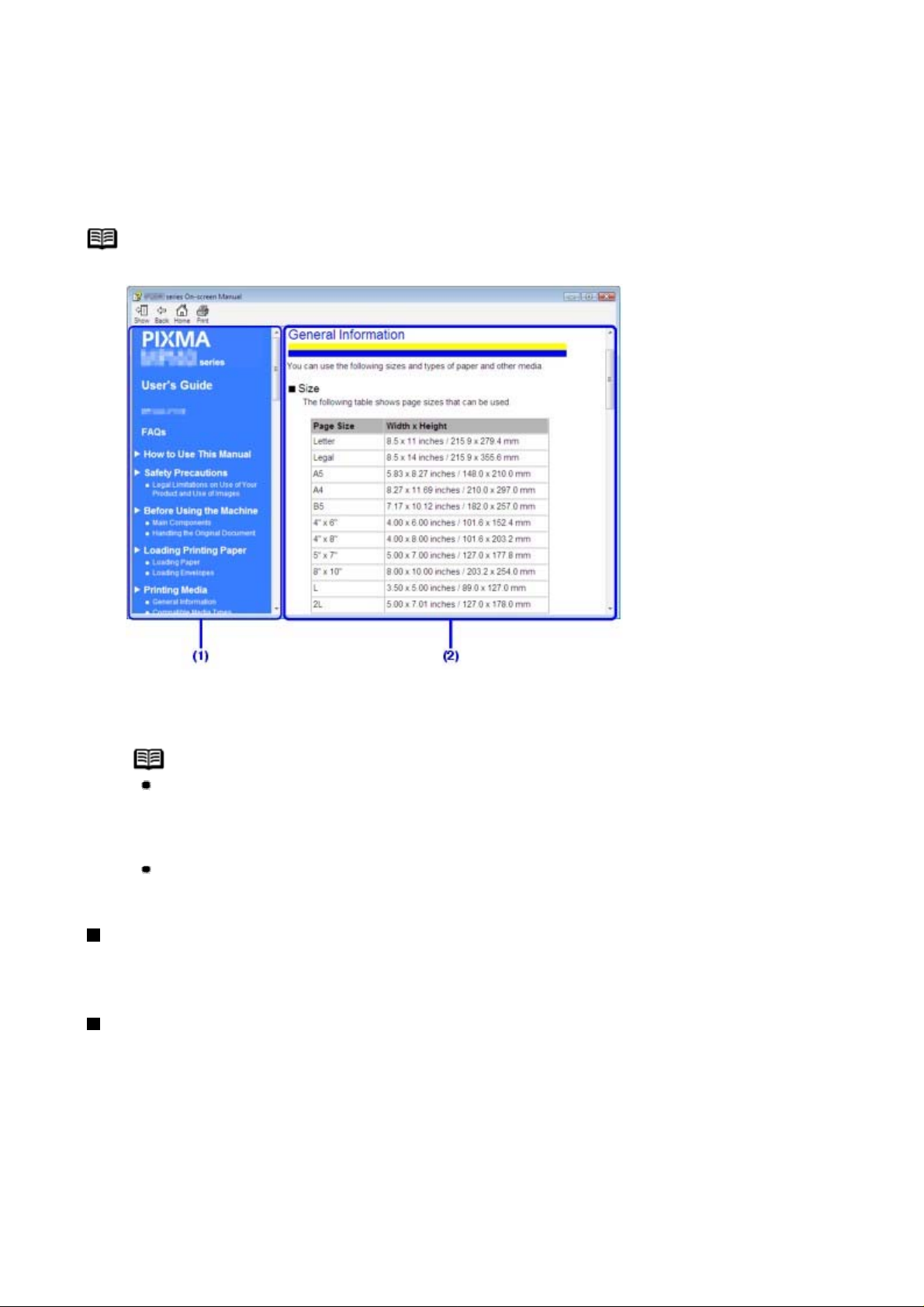
Page 1 sur 4Utilisation de ce manuel
Utilisation de ce manuel
L'écran de ce manuel en ligne se compose de deux parties : le cadre de gauche présente le menu,
et le cadre de droite le contenu.
Remarque
Les écrans illustrés dans la présente section sont en anglais.
(1) Cadre du menu
(2) Cadre du contenu
Remarque
Les opérations décrites dans ce manuel concernent les ordinateurs
équipés du système d'exploitation Windows Vista™ Ultimate Edition (ciaprès appelé "Windows Vista") ou Mac® OS X v.10.4.x. Les procédures
peuvent varier selon le système d'exploitation utilisé.
L'exemple ci-dessus correspond à Windows®. L'écran sous Macintosh®
se présente de façon légèrement différente.
Navigation à partir du menu
Cliquez sur un titre dans le cadre du menu. La rubrique correspondante s'affichera dans le
cadre du contenu.
Navigation dans le cadre du contenu
...
05/08/2011mk:@MSITStore:C:\Program%20Files%20(x86)\Canon\IJ%20Manual\IP4500%20S
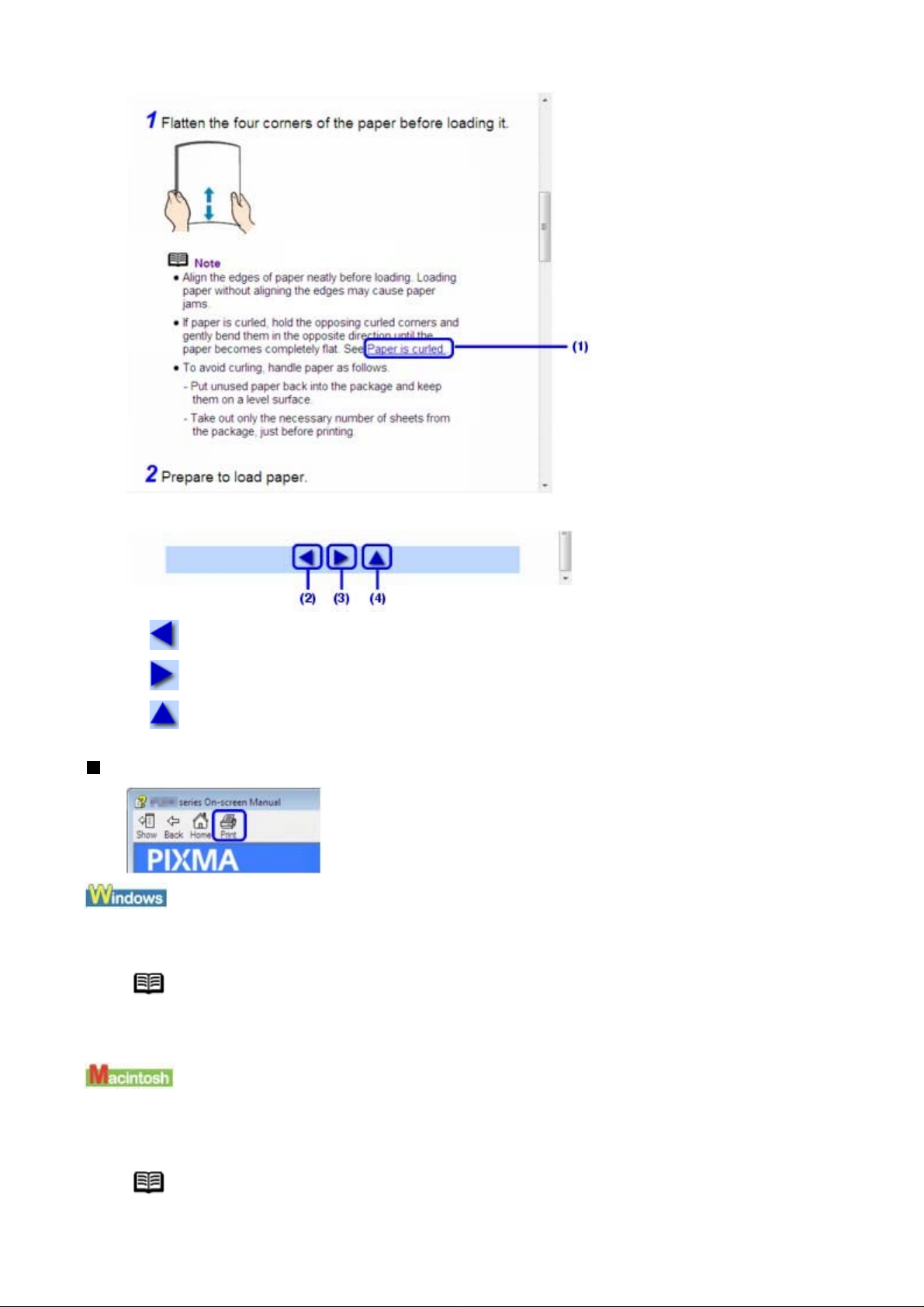
Page 2 sur 4Utilisation de ce manuel
(1) Cliquez sur un élément souligné en bleu pour accéder à la page qui lui est associée.
(2) : Cliquez sur ce bouton pour accéder à la page précédente.
(3) : Cliquez sur ce bouton pour accéder à la page suivante.
(4) : Cliquez sur ce bouton pour accéder au début de la page.
Impression de ce manuel
Pour imprimer une rubrique, cliquez sur une zone vierge du cadre du contenu afin de vous
assurer qu'il est actif, puis cliquez sur le bouton [Imprimer].
Remarque
Si vous cliquez sur le bouton [Imprimer] lorsque le cadre du contenu n'est
pas actif, vous imprimez le cadre du menu.
Pour imprimer une rubrique, cliquez sur une zone vierge du cadre du contenu afin de vous
assurer qu'il est actif, sélectionnez [Imprimer] dans le menu [Fichier], puis cliquez sur le
bouton [Imprimer].
Remarque
Si vous cliquez sur le bouton [Imprimer] lorsque le cadre du contenu n'est
05/08/2011mk:@MSITStore:C:\Program%20Files%20(x86)\Canon\IJ%20Manual\IP4500%20S
...
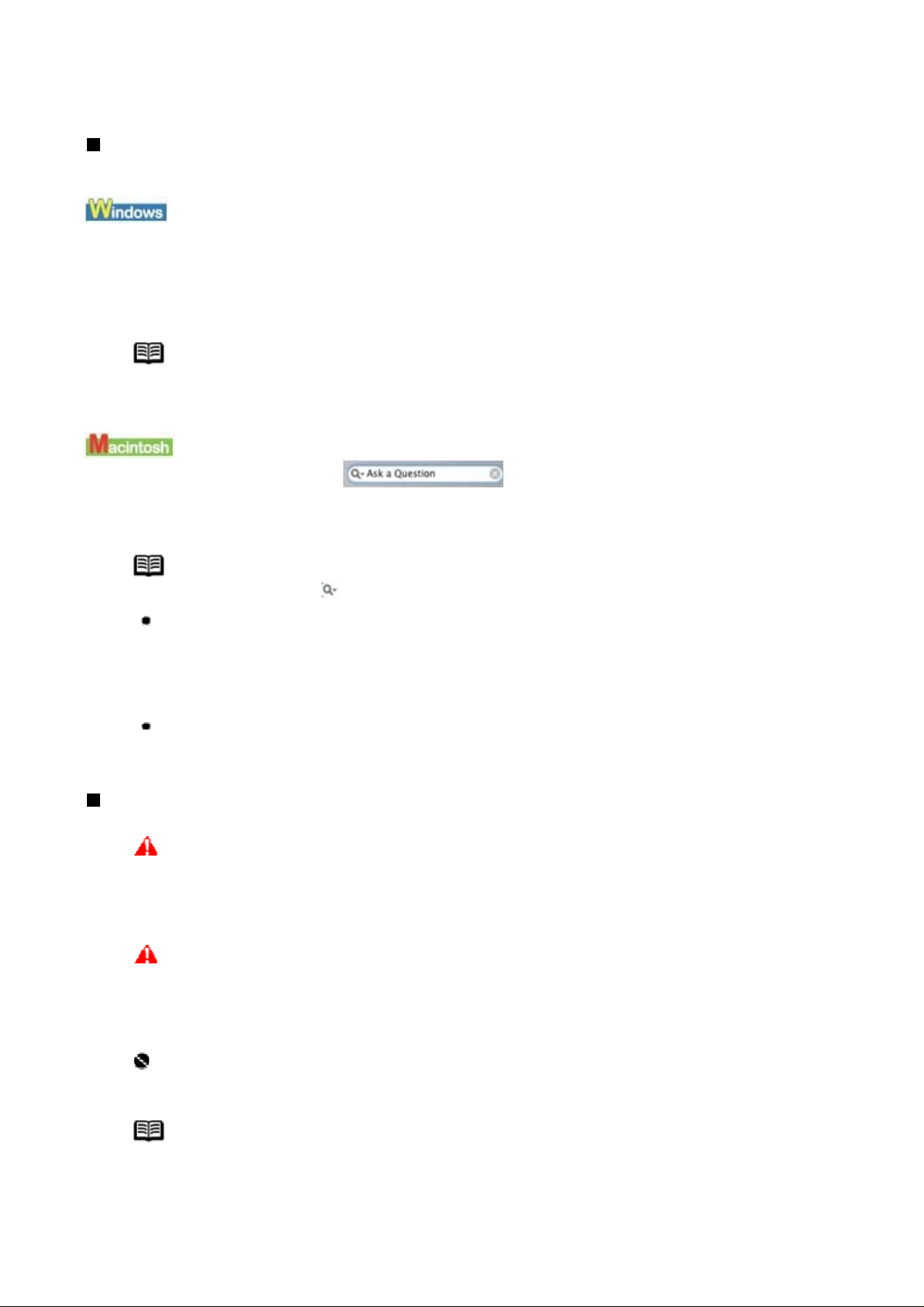
Page 3 sur 4Utilisation de ce manuel
pas actif, vous imprimez le cadre du menu.
Recherche de rubriques à l'aide de mots clés
Vous pouvez rechercher une rubrique en indiquant des mots clés.
Cliquez sur le bouton [Afficher]. Dans l'écran de recherche, saisissez un mot clé, puis cliquez
sur le bouton [Rubriques].
Sélectionnez la rubrique de votre choix dans la liste des résultats de la recherche, puis cliquez
sur le bouton [Afficher]. La page s'affiche.
Remarque
Cette procédure effectue une recherche sur tous les manuels en ligne
installés sur votre ordinateur.
Saisissez des mots clés dans (champ de recherche), puis appuyez sur la
touche [Return/Entrée]. Double-cliquez sur la rubrique de votre choix dans la liste des résultats
de la recherche pour afficher la page correspondante.
Remarque
Vous pouvez cliquer sur pour définir l'étendue de la recherche.
[Rechercher dans XXX] :
Effectue les recherches dans le manuel en ligne actuellement ouvert.
* Où "XXX" représente le nom de votre imprimante et le titre du manuel en
ligne.
[Rechercher dans toute l'aide] :
Effectue les recherches dans l'aide en ligne installée sur votre ordinateur.
Symboles utilisés dans ce manuel
Avertissement
Instructions dont le non-respect peut entraîner la mort ou des blessures
graves provoquées par un fonctionnement incorrect du matériel. Ces
instructions doivent être respectées afin de garantir un fonctionnement sûr.
Attention
Instructions dont le non-respect peut entraîner des blessures graves ou des
dommages matériels dus à un fonctionnement incorrect du matériel. Ces
instructions doivent être respectées afin de garantir un fonctionnement sûr.
Important
Les instructions doivent être respectées pour garantir un fonctionnement sûr.
Remarque
Ce symbole signale des remarques ou des explications complémentaires.
...
05/08/2011mk:@MSITStore:C:\Program%20Files%20(x86)\Canon\IJ%20Manual\IP4500%20S
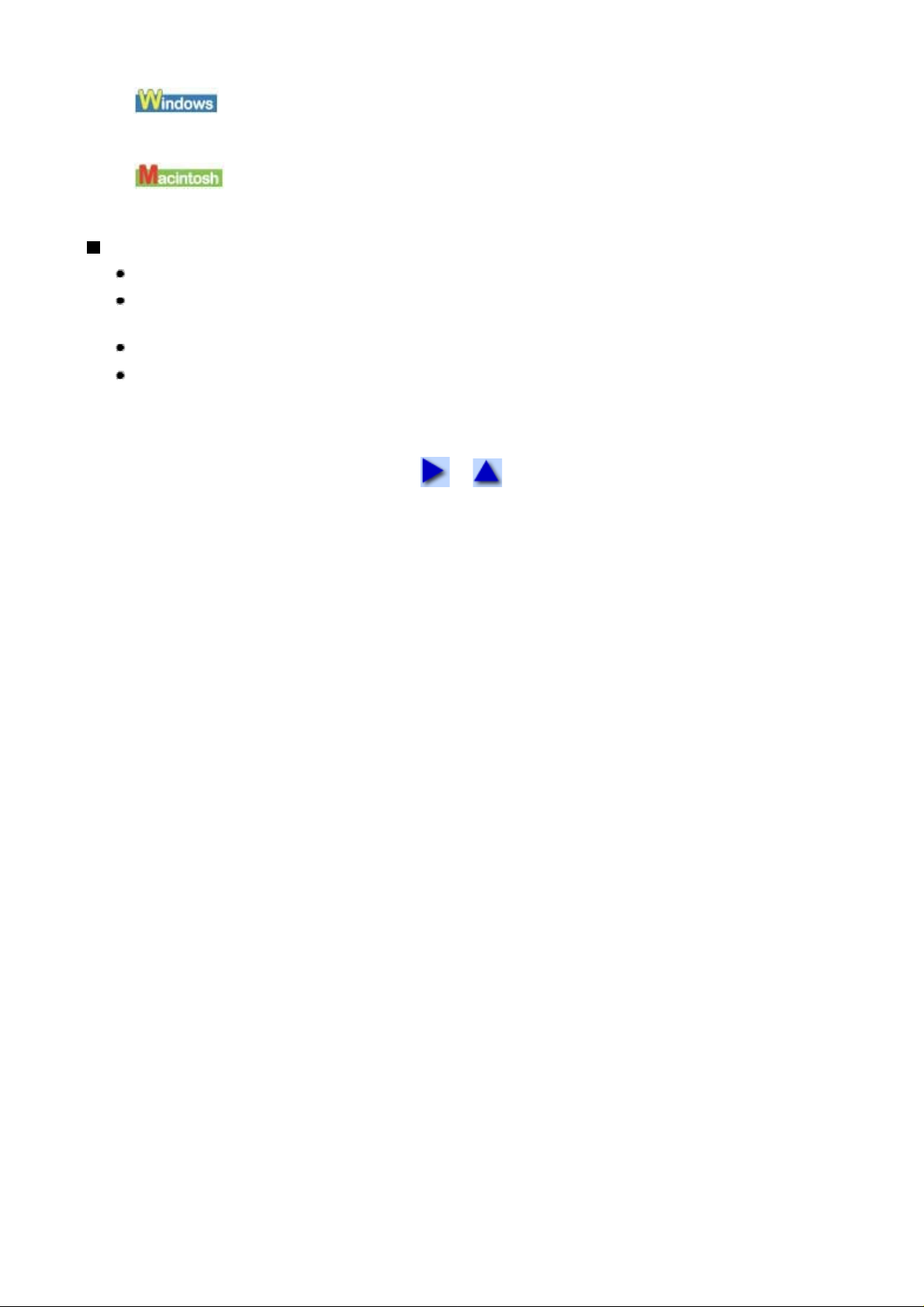
Ce symbole signale des opérations à effectuer sous Windows.
Ce symbole signale des opérations à effectuer sous Macintosh.
Marques
"Microsoft" est une marque déposée de Microsoft Corporation.
"Windows" est une marque déposée de Microsoft Corporation aux États-Unis et dans d'autres
pays.
"Windows Vista" est une marque commerciale de Microsoft Corporation.
"Macintosh" et "Mac" sont des marques d'Apple Inc., déposées aux États-Unis et dans
d'autres pays.
Page 4 sur 4Utilisation de ce manuel
...
05/08/2011mk:@MSITStore:C:\Program%20Files%20(x86)\Canon\IJ%20Manual\IP4500%20S
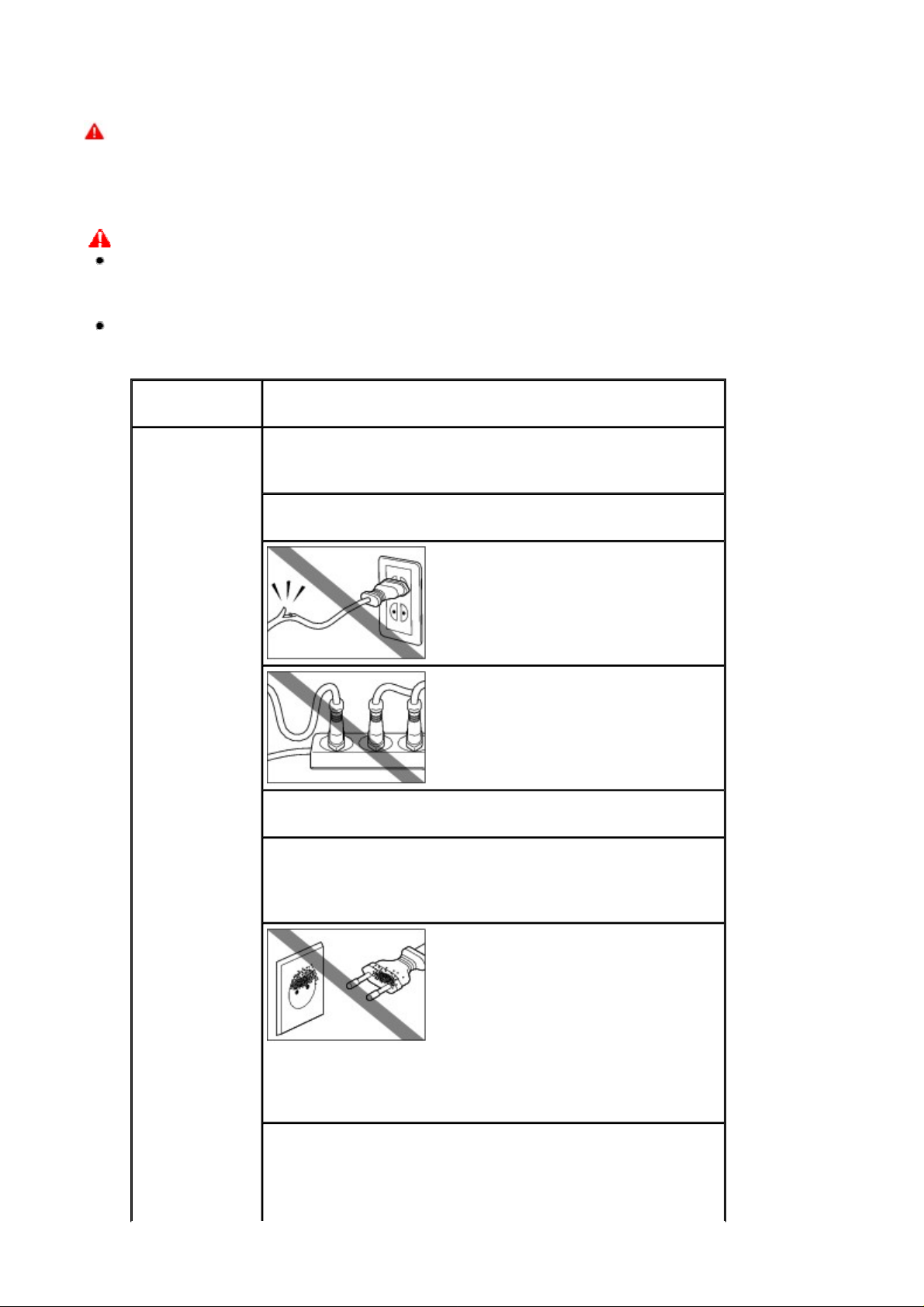
Page 1 sur 3Précautions de sécurité
Précautions de sécurité
Lisez les avertissements et les précautions de sécurité du présent Guide afin d'utiliser l'imprimante
en toute sécurité. N'utilisez pas l'imprimante d'une façon autre que celle décrite dans ce Guide.
Avertissement
Ce produit émet un flux magnétique de faible niveau. Si vous utilisez un stimulateur
cardiaque ou pacemaker et éprouvez une sensation inhabituelle, éloignez-vous de la
machine et consultez votre médecin.
Si vous ne respectez pas ces consignes de sécurité, vous risquez de provoquer une
électrocution ou un incendie ou d'endommager l'imprimante.
Choix d'un
emplacement
Alimentation N'essayez jamais de brancher l'imprimante ou de la
Ne placez pas l'imprimante près de produits inflammables
comme de l'alcool ou des diluants.
débrancher de la source d'alimentation si vos mains sont
mouillées.
Veillez à toujours enfoncer totalement la prise dans la prise
de courant.
Assurez-vous de ne jamais
endommager, modifier ou étirer, plier
ou tordre excessivement le câble
d'alimentation. Ne placez pas d'objets
lourds sur le cordon d'alimentation.
Ne branchez jamais l'imprimante sur
une prise de courant alimentant
d'autres équipements (rallonge, prise
multiple, etc.).
N'utilisez jamais l'imprimante si le cordon d'alimentation est
emmêlé ou comporte des nœuds.
Si de la fumée, des odeurs inhabituelles ou des bruits
étranges semblent provenir de l'imprimante, débranchez-la
immédiatement de la source d'alimentation et appelez le
service de maintenance.
Débranchez régulièrement
l'imprimante et utilisez un chiffon sec
pour enlever les poussières et saletés
éventuelles sur la fiche de l'appareil et
la prise de courant. Si l'imprimante est
placée dans un endroit exposé à des
concentrations importantes de
poussières, de fumées ou d'humidité, les poussières qui
s'accumulent sur la fiche absorbent l'humidité et peuvent
provoquer un problème d'isolation, voire un incendie.
En cas d'orage, débranchez la prise secteur de l'imprimante
et abstenez-vous d'utiliser cette dernière. Le fait de la
laisser branchée peut provoquer un incendie ou une
électrocution ou endommager l'imprimante, selon l'intensité
...
05/08/2011mk:@MSITStore:C:\Program%20Files%20(x86)\Canon\IJ%20Manual\IP4500%20S
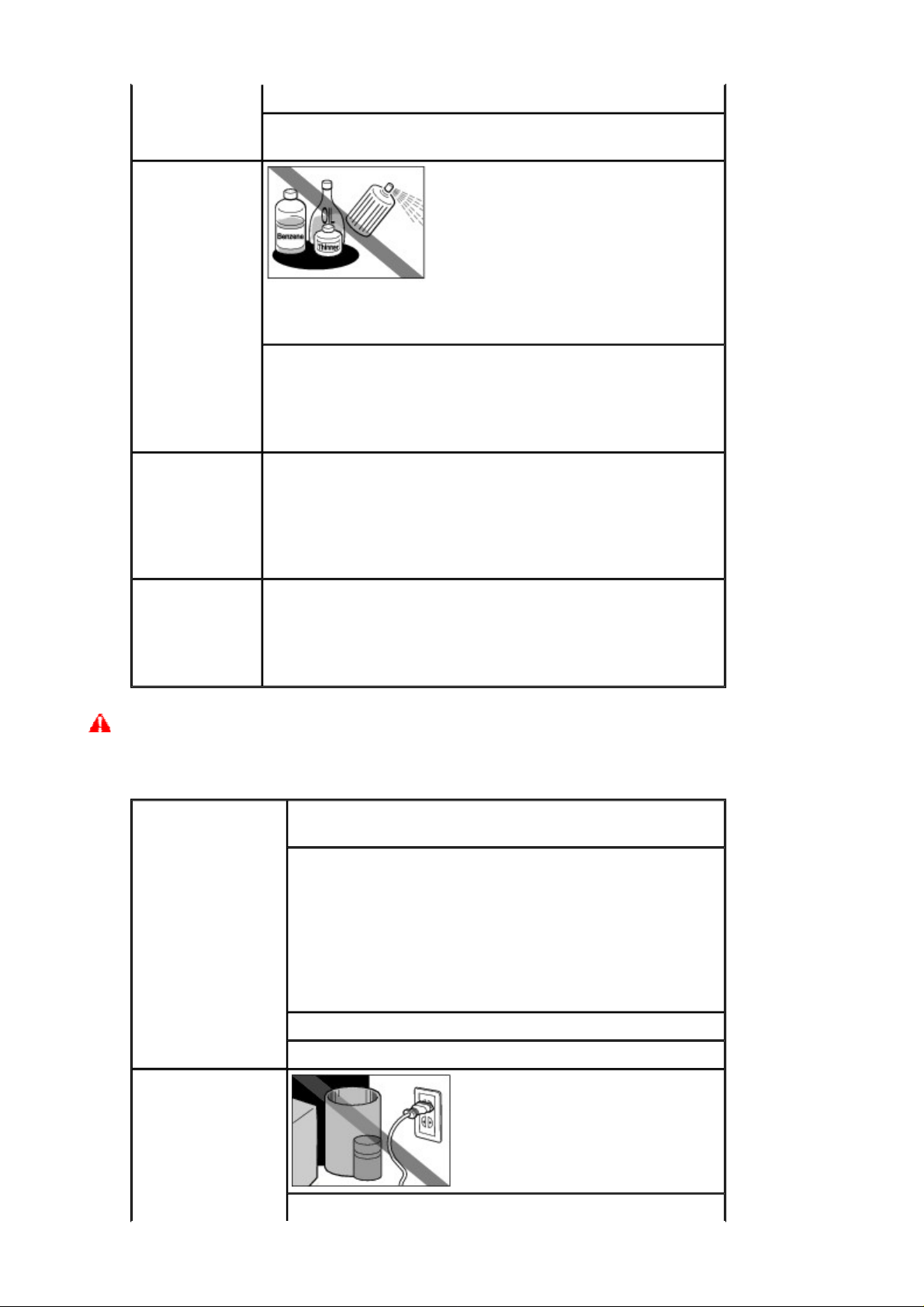
Nettoyage de
l'imprimante
Page 2 sur 3Précautions de sécurité
de l'orage.
Utilisez le cordon d'alimentation secteur fourni avec
l'imprimante.
Utilisez un chiffon humide pour
nettoyer l'imprimante. N'utilisez jamais
de solvants comme de l'alcool, du
benzène ou des diluants.
Le contact entre des solvants
inflammables et les composants
électriques à l'intérieur de l'imprimante
risque de provoquer un incendie ou une décharge
électrique.
Veillez à toujours débrancher l'imprimante de la prise de
courant avant de nettoyer l'imprimante.
Si vous allumez l'imprimante accidentellement pendant que
vous la nettoyez, vous risquez de vous blesser ou
d'endommager l'imprimante.
Entretien de
l'imprimante
Travail autour
de
l'imprimante
Attention
Vous risquez de vous blesser ou d'endommager l'imprimante si vous ne respectez pas
ces précautions de sécurité.
Choix d'un
emplacement
N'essayez pas de démonter ou de modifier l'imprimante.
Elle ne comprend aucune pièce que l'utilisateur puisse
réparer.
L'imprimante contient des composants à haute tension.
N'effectuez aucune procédure d'entretien autre que celles
décrites dans ce guide.
N'utilisez pas d'aérosol hautement inflammable près de
l'imprimante.
Le contact entre l'aérosol et les composants électriques à
l'intérieur de l'imprimante risque de provoquer un incendie
ou une décharge électrique.
N'installez pas l'imprimante dans un endroit instable ou
sujet à des vibrations excessives.
N'installez pas l'imprimante dans un endroit très humide
ou poussiéreux, en pleine lumière, à l'extérieur ou près
d'une source de chaleur.
Pour éviter tout risque d'incendie ou de décharge
électrique, placez l'imprimante dans un endroit dont la
température ambiante est comprise entre 5 °C et 35 °C
(41 °F à 95 °F) et l'humidité entre 10 % et 90 % (sans
condensation).
Alimentation
Ne placez pas l'imprimante sur un tapis.
Ne placez jamais l'arrière de l'imprimante contre le mur.
Vérifiez que la zone autour de la
prise est dégagée en permanence
afin de pouvoir facilement
débrancher le cordon
d'alimentation si nécessaire.
...
05/08/2011mk:@MSITStore:C:\Program%20Files%20(x86)\Canon\IJ%20Manual\IP4500%20S
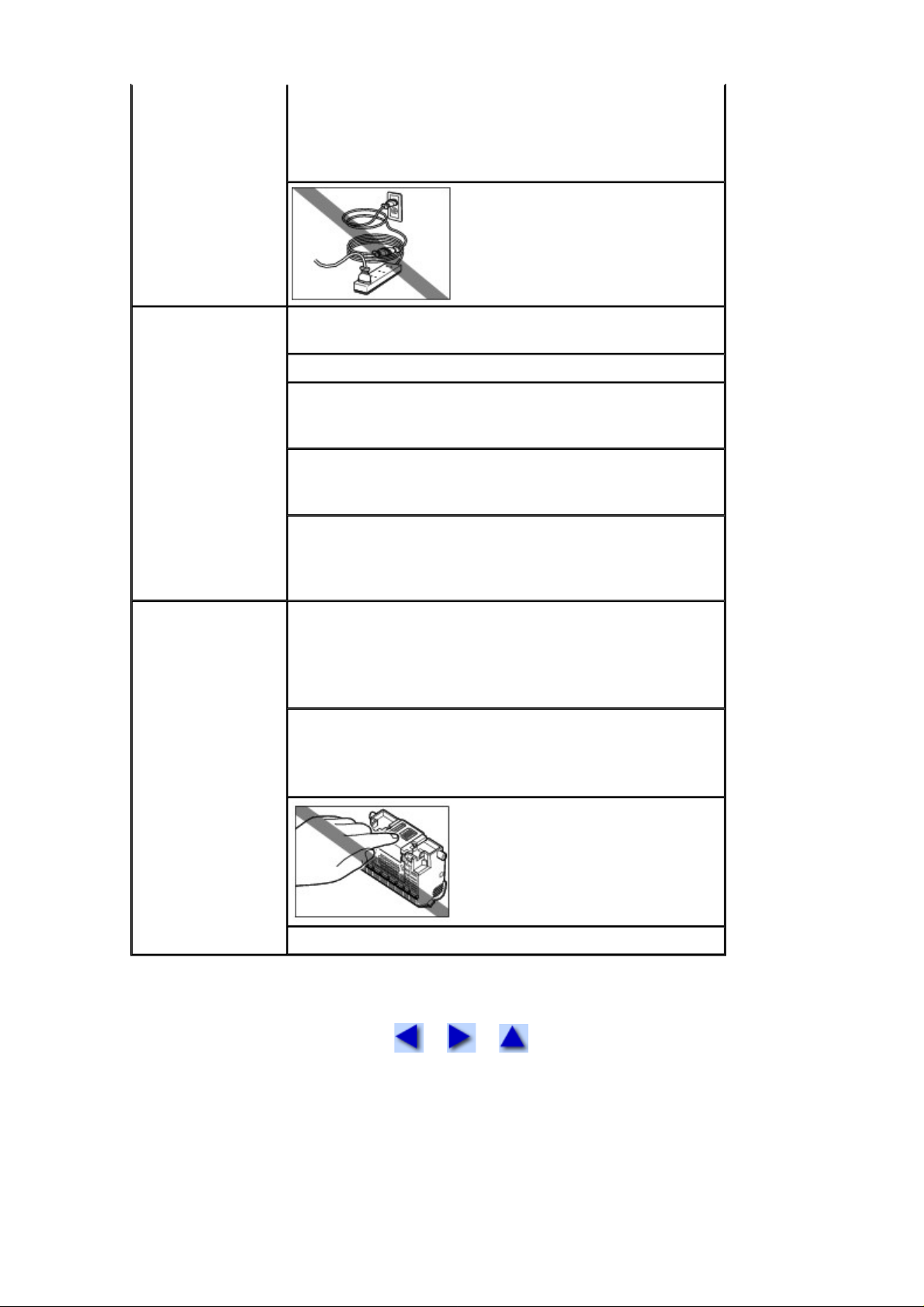
sur le cordon.
Page 3 sur 3Précautions de sécurité
Ne retirez jamais la prise en tirant
N'utilisez pas de rallonge.
Travail autour de
l'imprimante
Têtes
d'impression et
réservoirs
d'encre
Ne placez jamais vos mains ou vos doigts dans
l'imprimante lorsqu'une impression est en cours.
Ne posez aucun objet sur l'imprimante.
Ne placez jamais d'objets métalliques (trombones,
agrafes, etc.) ou de récipients contenant des solvants
inflammables (alcool, diluants, etc.) sur l'imprimante.
Si un objet (métallique ou liquide) tombe dans
l'imprimante, débranchez le câble d'alimentation et
appelez le service de maintenance.
Ne stockez pas et ne transportez pas l'imprimante en
l'inclinant, en la plaçant verticalement ou en la
retournant: de l'encre peut s'échapper et endommager
l'appareil.
Pour des raisons de sécurité, stockez les têtes
d'impression et les réservoirs d'encre hors de portée des
enfants en bas âge.
Si un enfant avale de l'encre, consultez immédiatement
un médecin.
Ne secouez pas les têtes d'impression ni les réservoirs
d'encre.
L'encre risque de couler et de tacher vos vêtements ou
les objets environnants.
Ne touchez jamais les contacts
électriques de la tête d'impression
après une impression. Les parties
métalliques peuvent être très
chaudes et vous brûler.
Ne jetez pas les réservoirs d'encre au feu.
05/08/2011mk:@MSITStore:C:\Program%20Files%20(x86)\Canon\IJ%20Manual\IP4500%20S
...
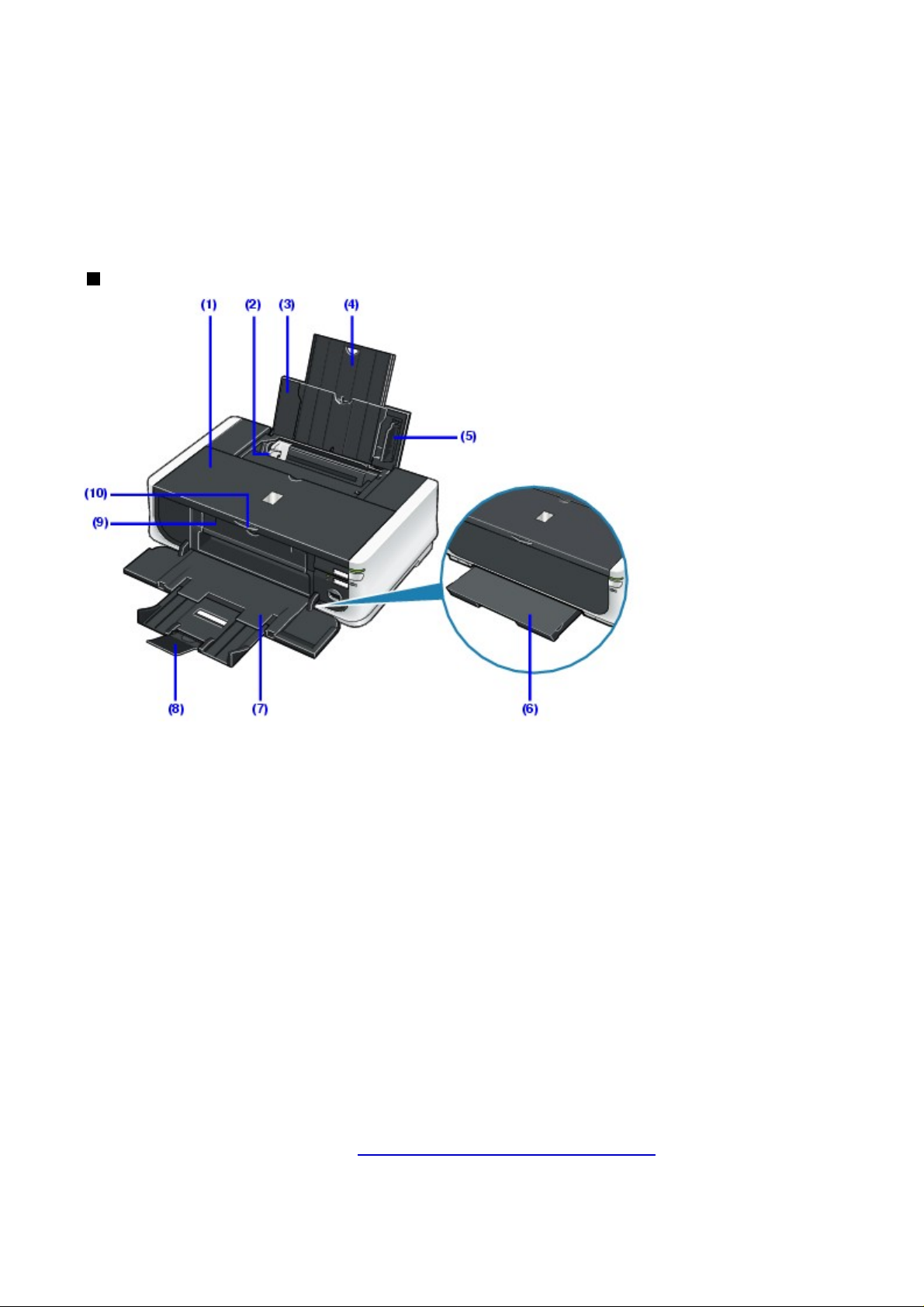
Avant d'utiliser l'imprimante
Principaux composants
Vue de face
Page 1 sur 4Avant d'utiliser l'imprimante
(1) Capot supérieur
Ouvrez le capot supérieur pour remplacer les réservoirs d'encre ou éliminer un bourrage
papier.
(2) Guide papier
S'aligne sur le côté gauche de la pile de papier pour maintenir celui-ci en place et
permettre une alimentation correcte.
(3) Réceptacle arrière
Chargez ici le papier avant l'impression. Le papier est introduit automatiquement, feuille à
feuille.
(4) Support papier
Se déploie complètement pour accueillir le papier chargé dans le bac.
(5) Second guide papier
Maintient le papier pour permettre une alimentation correcte.
(6) Cassette (située en dessous du bac de sortie)
Chargez ici le papier régulièrement utilisé. Le papier est introduit automatiquement, feuille
par feuille.
Reportez-vous à la section Chargement de papier dans la
cassette.
(7) Bac de sortie papier
Réceptionne les sorties d'impression. Ouvrez-le avant l'impression.
...
05/08/2011mk:@MSITStore:C:\Program%20Files%20(x86)\Canon\IJ%20Manual\IP4500%20S
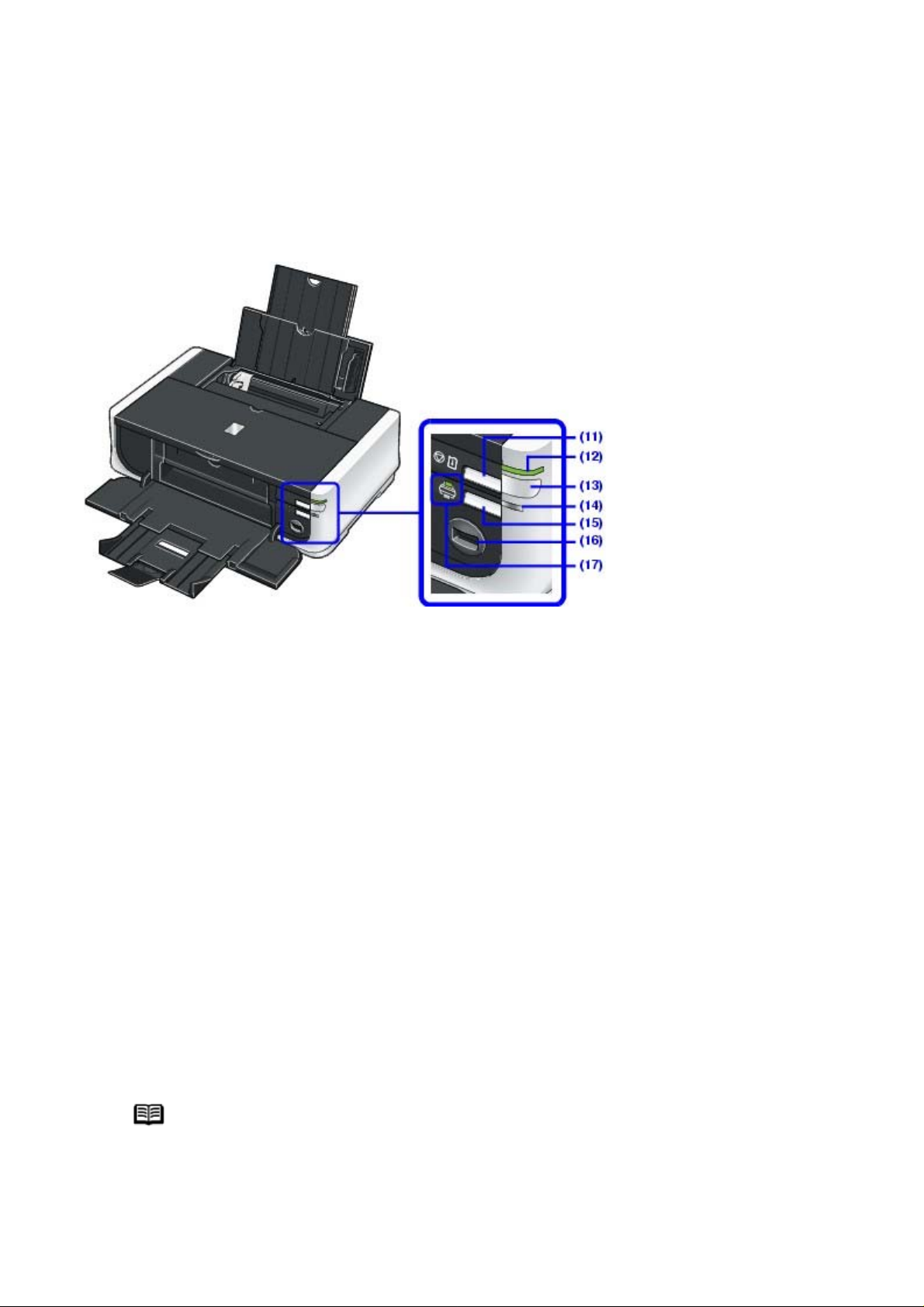
(8) Extension du bac de sortie
Reçoit les documents imprimés. Tirez cette extension avant l'impression.
(9) Panneau interne
Fermez ce panneau lors des impressions sur papier.
(10) Bouton d'ouverture
Appuyez sur ce bouton pour ouvrir le bac de sortie papier.
Page 2 sur 4Avant d'utiliser l'imprimante
(11) Bouton [RESUME/CANCEL] (REPRENDRE/ANNULER)
Permet d'annuler un travail d'impression en cours.
(12) Témoin [POWER] (ALIMENTATION)
S'allume ou clignote en vert pour indiquer l'état de l'alimentation.
(13) Bouton [POWER] (ALIMENTATION)
Permet de mettre l'imprimante sous tension ou hors tension.
(14) Témoin [ALARM] (ALARME)
S'allume ou clignote en orange en cas d'erreur ou lorsqu'il n'y a plus de papier ou d'encre.
(15) Commutateur [Paper Feed Switch] (Changement d'alimentation papier)
Appuyez sur le commutateur [Paper Feed Switch] (Changement d'alimentation papier)
pour changer d'alimentation papier.
(16) Port d'impression directe
Connectez ici votre périphérique compatible PictBridge, tel qu'un appareil photo
numérique, pour imprimer directement à partir de ce dernier. Reportez-vous à la section
"Impression de photographies directement à partir d'un appareil photo compatible
PictBridge" du Guide de démarrage rapide.
(17) Témoin [Rear Tray] (Réceptacle arrière) (en haut) / témoin [Cassette] (en bas)
Ces témoins indiquent l'alimentation papier sélectionnée.
Remarque
Témoin [POWER] (ALIMENTATION) et témoin [ALARM] (ALARME)
Les témoins [POWER] (ALIMENTATION) et [ALARM] (ALARME) vous
permettent de vérifier l'état de l'imprimante.
...
05/08/2011mk:@MSITStore:C:\Program%20Files%20(x86)\Canon\IJ%20Manual\IP4500%20S
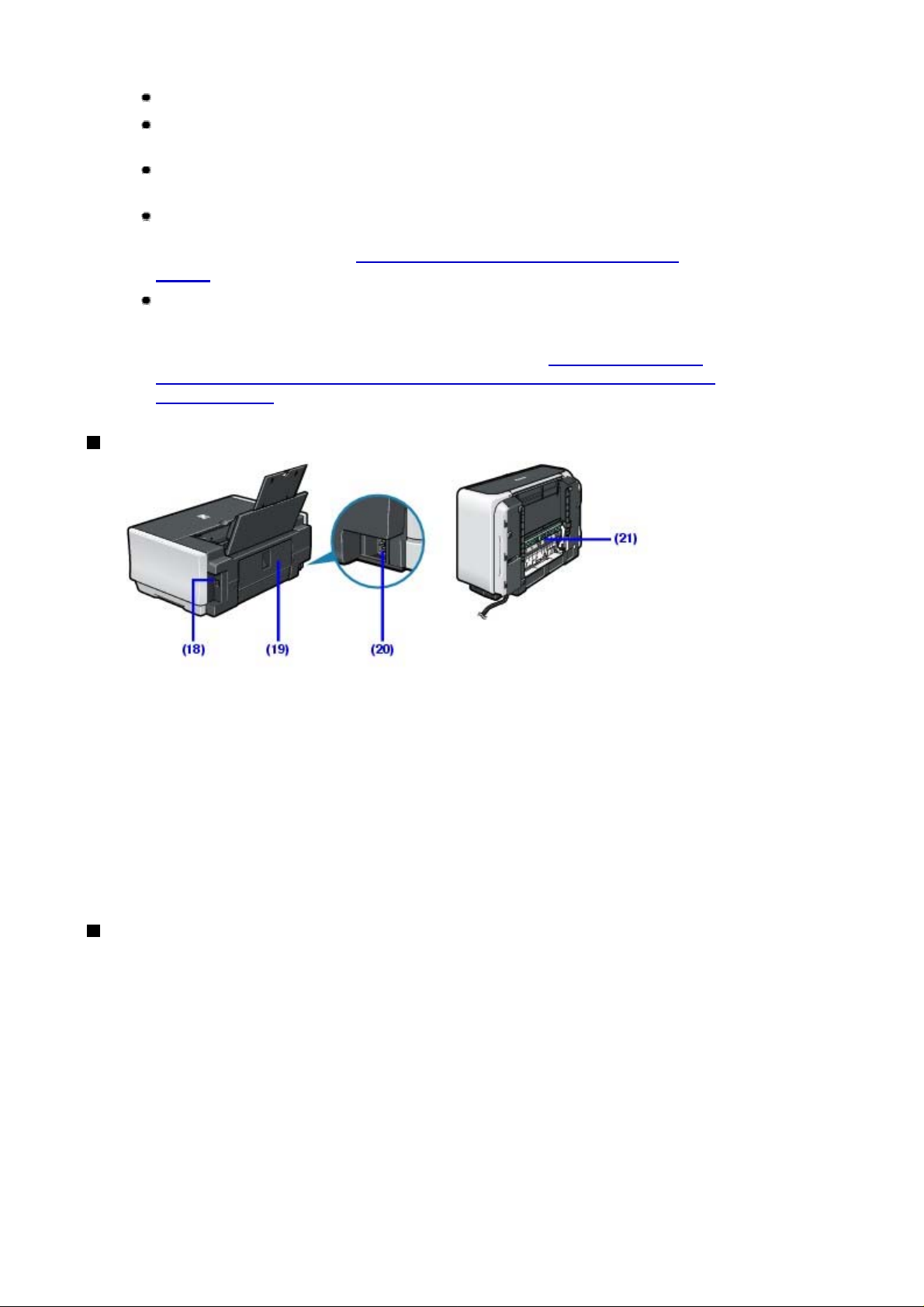
Témoin [POWER] (ALIMENTATION) : l'imprimante est hors tension.
Témoin [POWER] (ALIMENTATION) vert allumé : l'imprimante est prête
pour l'impression.
Témoin [POWER] (ALIMENTATION) vert clignotant : l'imprimante se
prépare pour l'impression ou une impression est en cours.
Témoin [ALARM] (ALARME) orange clignotant : une erreur s'est produite
et l'imprimante n'est pas prête pour l'impression. Pour plus d'informations,
reportez-vous à la section Le témoin [ALARM] (ALARME) clignote en
orange
Le témoin [POWER] (ALIMENTATION) vert et le témoin [ALARM]
(ALARME) orange clignotent une fois alternativement : une erreur
nécessitant de contacter un représentant Canon s'est peut-être produite.
Pour plus d'informations, reportez-vous à la section Le témoin [POWER]
(ALIMENTATION) vert et le témoin [ALARM] (ALARME) orange clignotent
alternativement.
.
Vue arrière et vue de dessous
Page 3 sur 4Avant d'utiliser l'imprimante
(18) Port USB
Branchez ici le câble USB reliant l'imprimante à un ordinateur.
(19) Capot arrière
S'ouvre pour permettre d'éliminer un bourrage papier.
(20) Connecteur de cordon d'alimentation
Permet de connecter le cordon d'alimentation secteur fourni.
(21) Unité d'entraînement recto/verso
S'ouvre pour dégager un bourrage papier une fois la cassette sortie.
Intérieur de la machine
...
05/08/2011mk:@MSITStore:C:\Program%20Files%20(x86)\Canon\IJ%20Manual\IP4500%20S
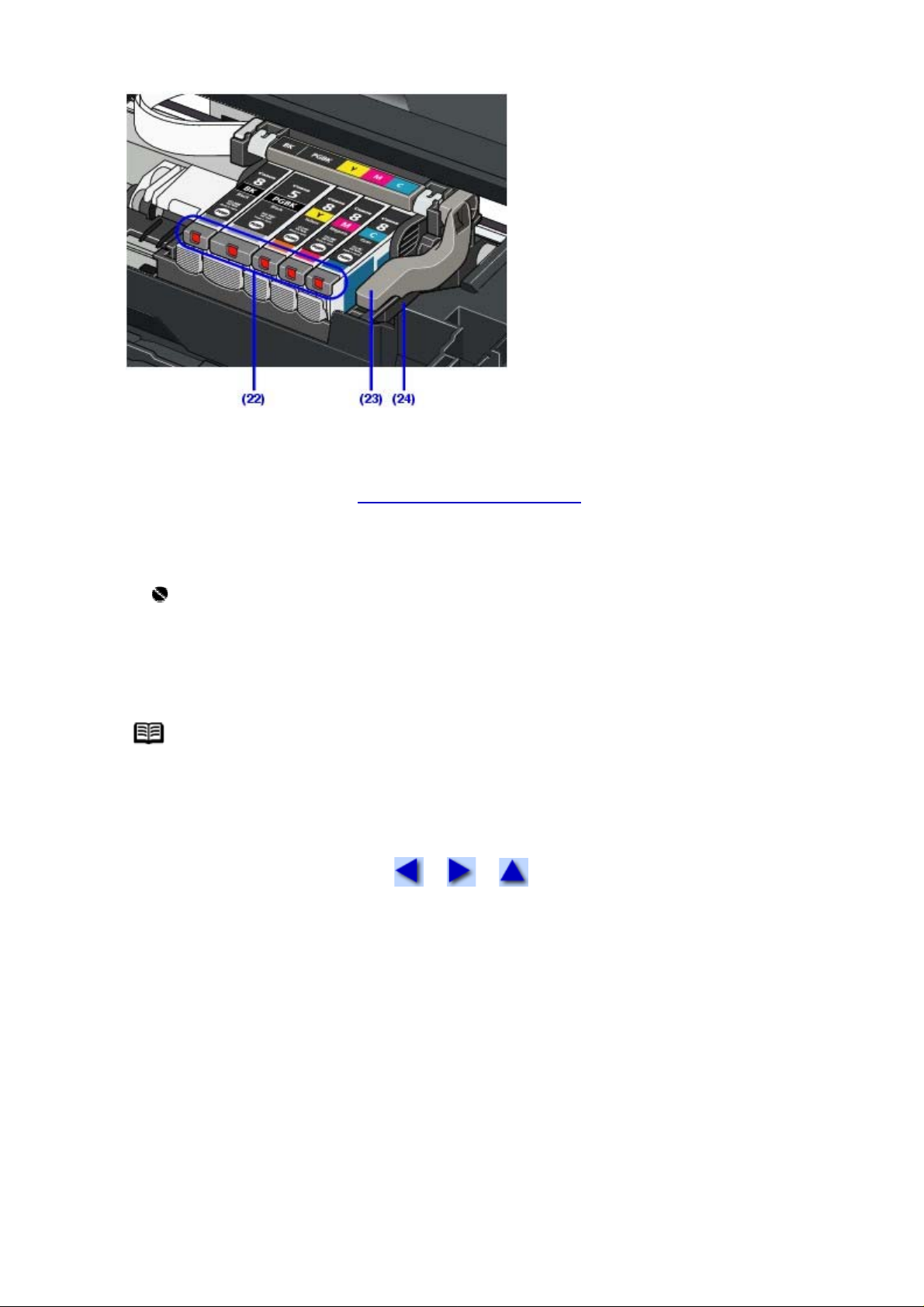
(22) Témoin [Ink] (Encre)
Page 4 sur 4Avant d'utiliser l'imprimante
S'allume ou clignote en rouge pour indiquer l'état du réservoir d'encre.
Reportez-vous à la section Vérification du niveau d'encre
(23) Levier de verrouillage de tête d'impression
Verrouille la tête d'impression.
Important
Ne tirez pas sur ce levier une fois la tête d'impression installée.
(24) Support de tête d'impression
Contient la tête d'impression.
Remarque
Pour plus d'informations sur la procédure d'installation de la tête d'impression
et des réservoirs d'encre, consultez les Instructions d'installation simplifiée.
.
...
05/08/2011mk:@MSITStore:C:\Program%20Files%20(x86)\Canon\IJ%20Manual\IP4500%20S
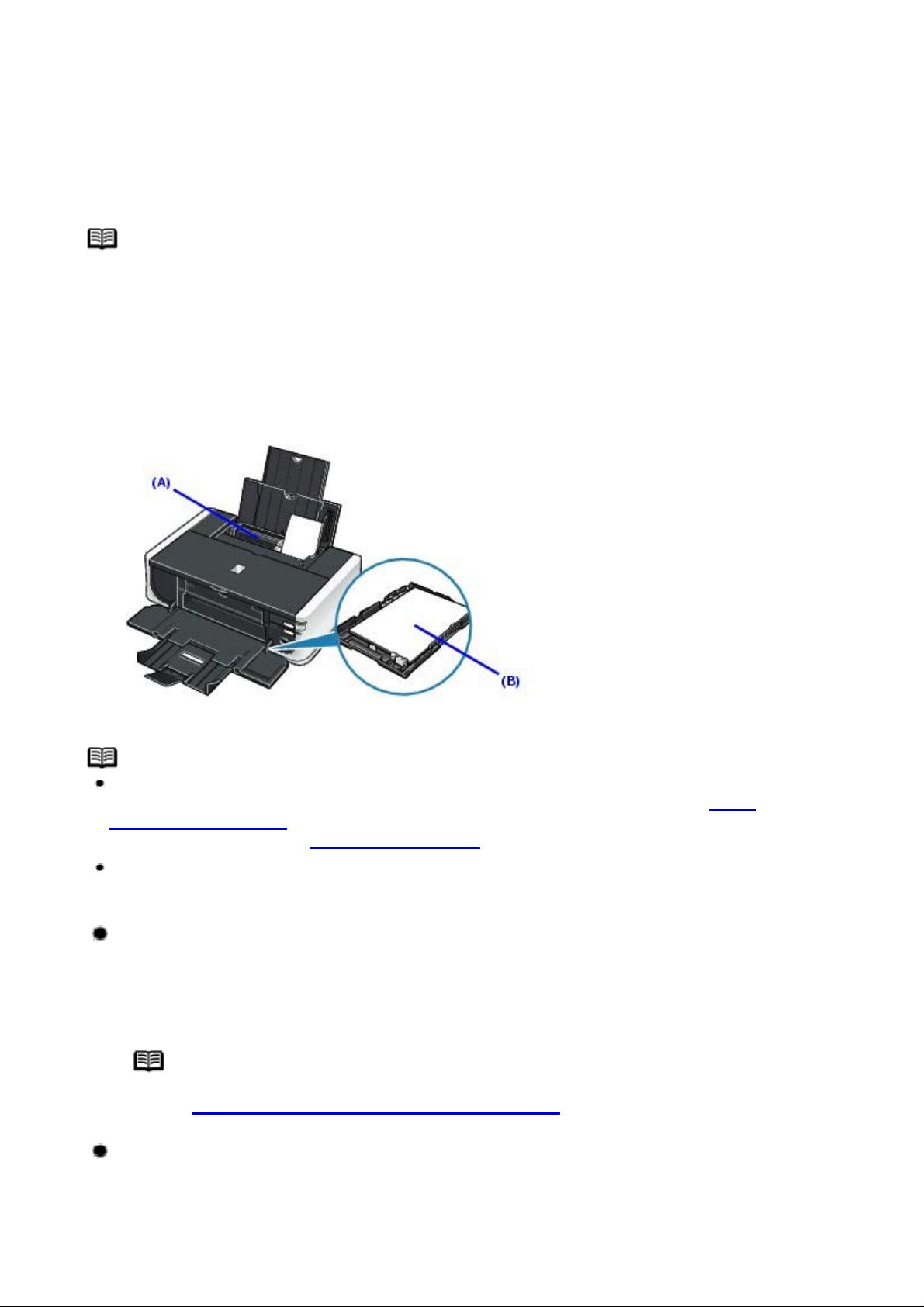
Page 1 sur 3Chargement du papier d'impression
Chargement du papier d'impression
Cette section explique comment placer le papier d'impression dans le réceptacle arrière et dans la
cassette.
Remarque
Par défaut, l'imprimante est configurée pour charger le papier à partir du réceptacle
arrière. Si vous imprimez sans modifier les paramètres de l'alimentation papier, installez
le papier dans le réceptacle arrière.
Conseils d'utilisation des sources d'alimentation papier
Cette imprimante offre deux sources d'alimentation papier : le réceptacle arrière (A) et la cassette
(B).
Voici quelques conseils pour gérer ces alimentations en fonction de leur utilisation.
Remarque
Certains types et certains formats de papier ne peuvent pas être chargés dans la
cassette et exigent le recours au réceptacle arrière. Reportez-vous à la section Types
de support compatibles. Pour plus d'informations sur le chargement du papier,
reportez-vous à la section Chargement du papier
Il peut être nécessaire de modifier les paramètres du pilote d'imprimante, en fonction
de l'utilisation. Pour plus d'informations sur les paramètres du pilote d'imprimante,
reportez-vous au manuel en ligne Guide d'impression PC.
.
Première utilisation de l'imprimante
Par défaut, l'imprimante est configurée pour charger le papier à partir du réceptacle arrière.
Si vous imprimez sans modifier les paramètres de l'alimentation papier, installez le papier dans
le réceptacle arrière.
Remarque
Pour plus d'informations sur le chargement du papier, reportez-vous à la
section Chargement du papier dans le
réceptacle arrière.
Changement d'alimentation papier
Lorsque vous chargez du papier à partir du réceptacle arrière ou de la cassette, les voyants
correspondants s'allument.
05/08/2011mk:@MSITStore:C:\Program%20Files%20(x86)\Canon\IJ%20Manual\IP4500%20S
...
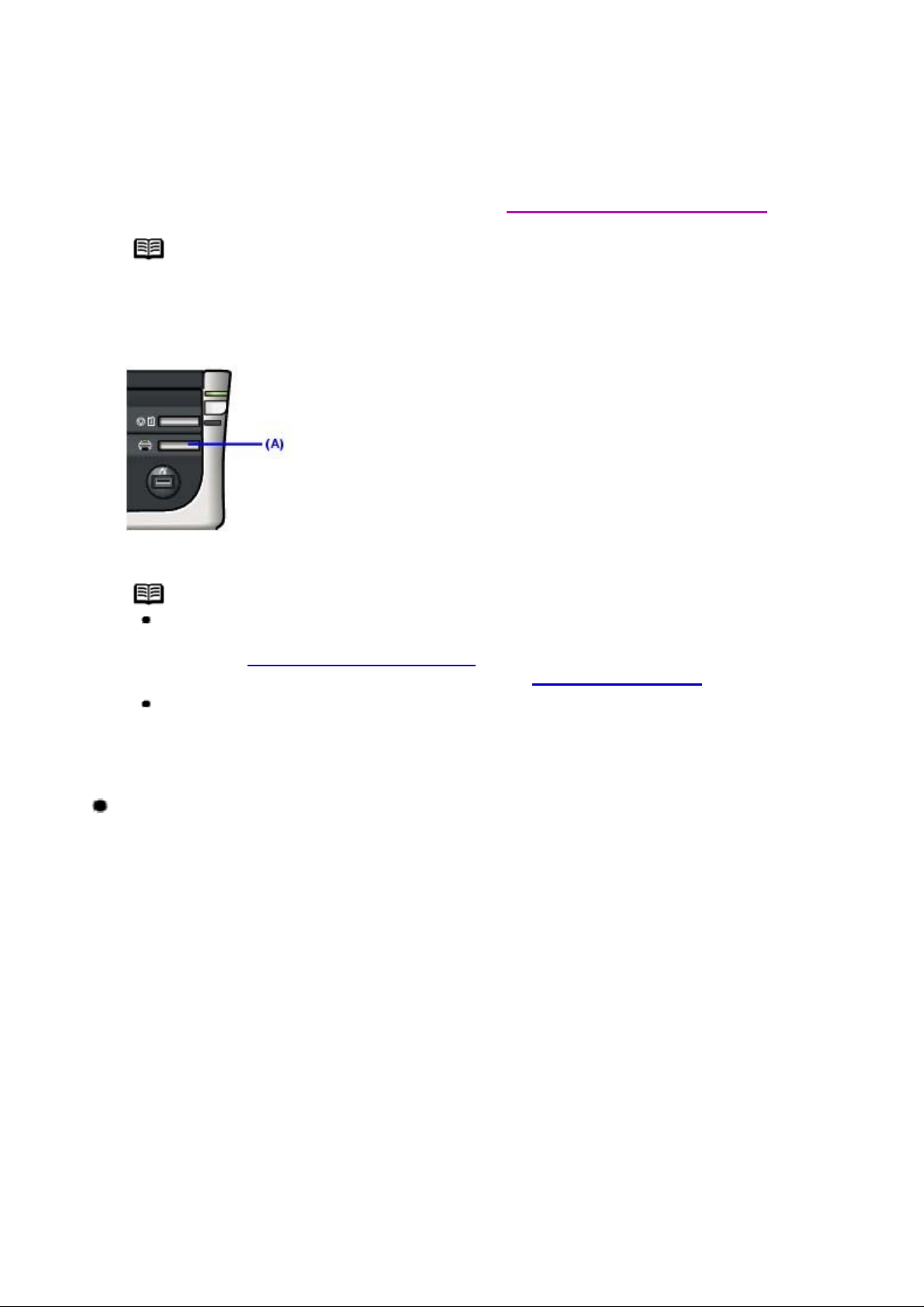
r
Page 2 sur 3Chargement du papier d'impression
Avant de lancer l'impression, assurez-vous que l'alimentation papier sélectionnée correspond
bien à celle sur laquelle vous avez chargé le papier.
Pour modifier l'alimentation papier, il vous suffit d'appuyer sur le Commutateur [Paper Feed
Switch] (Changement d'alimentation papier).
Pour plus d'informations, reportez-vous à la section Changement d'alimentation papier
Remarque
Vous pouvez également sélectionner l'alimentation papier à l'aide du pilote
d'imprimante. Pour plus d'informations sur la sélection de l'alimentation papier
à l'aide du pilote d'imprimante, reportez-vous au manuel en ligne Guide
d'impression PC.
(A) Appuyez ici pour modifier l'alimentation papier.
Remarque
Certains types et certains formats de papier ne peuvent pas être chargés
dans la cassette et exigent le recours au réceptacle arrière. Reportez-vous
à la section Types de support compatibles
chargement du papier, reportez-vous à la section Chargement du papier
. Pour plus d'informations sur le
.
.
Il peut être nécessaire de modifier les paramètres du pilote d'imprimante,
en fonction de l'utilisation. Pour plus d'informations sur les paramètres du
pilote d'imprimante, reportez-vous au manuel en ligne Guide d'impression
PC.
Vous imprimez régulièrement sur du papier photo et sur du papier ordinaire
Vous pouvez charger le papier photo dans le réceptacle arrière et le papier ordinaire dans la
cassette. Vous pouvez ainsi passer d'une alimentation papier à une autre en appuyant sur le
commutateur [Paper Feed Switch] (Changement d'alimentation papier).
Vous pouvez également définir le type ou le format de papier qui doit être chargé à partir de la
cassette à l'aide du pilote d'imprimante. Votre stratégie d'impression sera d'autant plus efficace
si vous l'associez au type de papier que vous utilisez régulièrement ; ainsi, l'alimentation papier
basculera automatiquement su
la cassette lorsque vous utiliserez ce papier.
05/08/2011mk:@MSITStore:C:\Program%20Files%20(x86)\Canon\IJ%20Manual\IP4500%20S
...
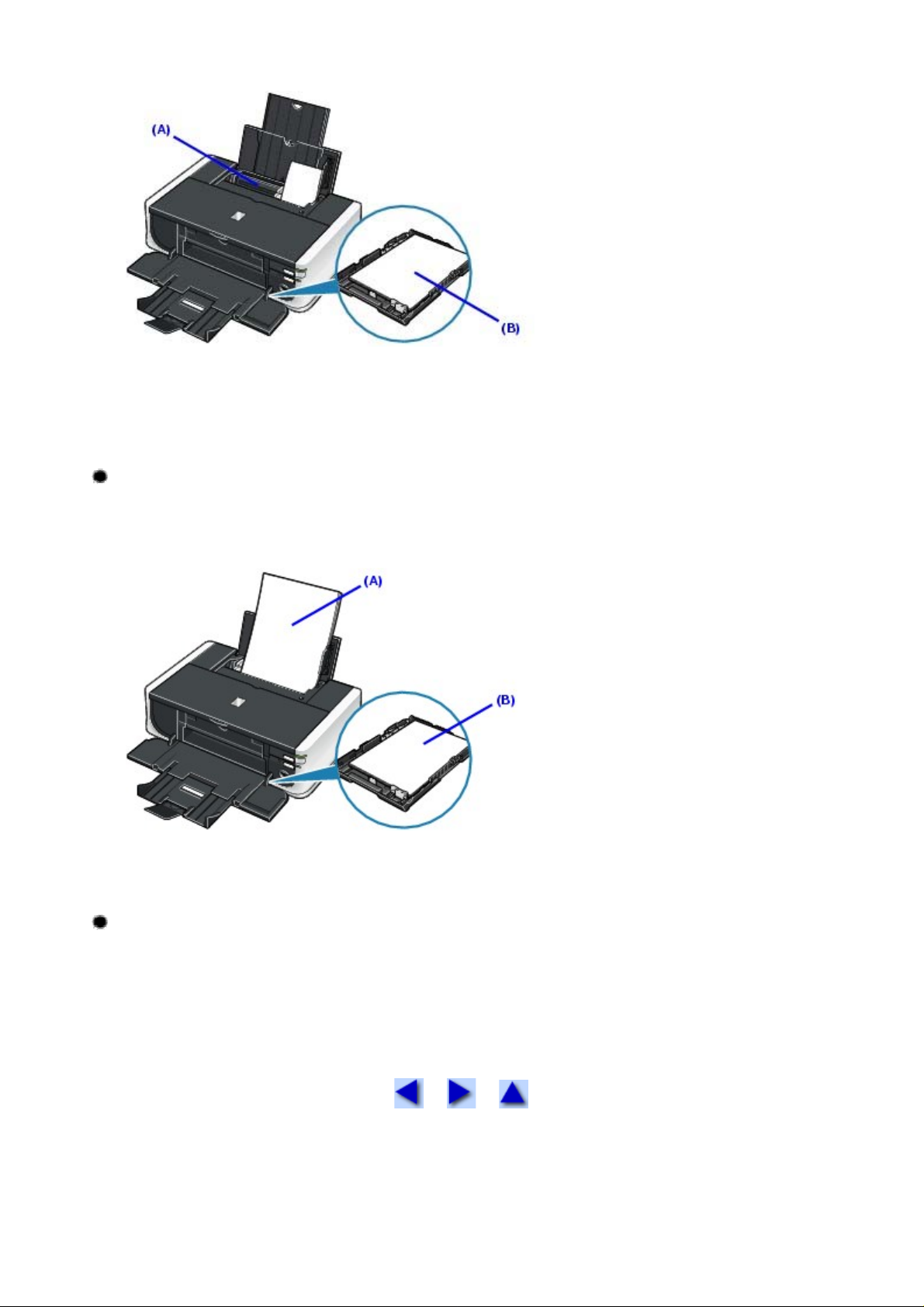
Page 3 sur 3Chargement du papier d'impression
(A) Réceptacle arrière Peut recevoir divers types et formats de papier, y compris du papier
photo
(B) Cassette : chargez le papier que vous utilisez le plus fréquemment (par exemple, du
papier ordinaire).
Vous imprimez essentiellement sur du [Plain Paper/Papier ordinaire]
Vous pouvez charger du papier ordinaire du même format dans les deux alimentations papier et
configurer le pilote d'imprimante pour basculer automatiquement sur la deuxième alimentation
papier en si la première se trouve à court de papier pendant une impression.
(A) Réceptacle arrière Chargez du papier ordinaire
(B) Cassette : Chargez du papier ordinaire
Choix de l'alimentation papier en fonction de l'emplacement de l'imprimante
Vous pouvez choisir d'utiliser uniquement le réceptacle arrière ou la cassette en fonction de
l'emplacement de l'imprimante. Par exemple, si vous envisagez d'installer l'imprimante dans un
espace réduit, tel que le dessus d'une petite étagère, vous pouvez utiliser uniquement la
cassette pour l'impression.
05/08/2011mk:@MSITStore:C:\Program%20Files%20(x86)\Canon\IJ%20Manual\IP4500%20S
...
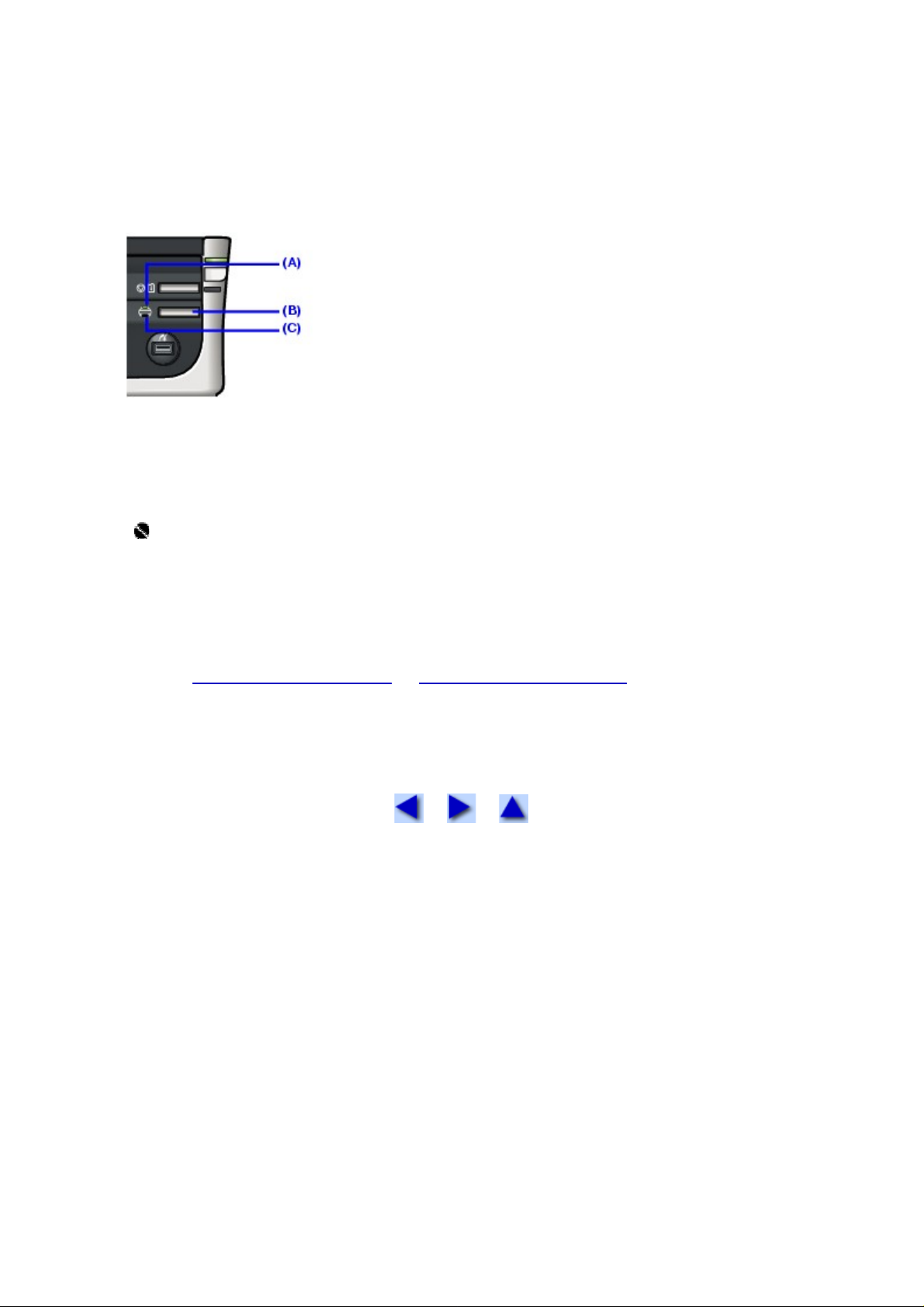
Page 1 sur 1Changement d'alimentation papie
r
Changement d'alimentation papier
À chaque fois que vous appuyez sur le commutateur [Paper Feed Switch] (Changement
d'alimentation papier), la source d'alimentation papier bascule entre le réceptacle arrière et la
cassette. Le papier provient de la source dont le témoin est allumé.
(A) Témoin [Rear Tray] (Réceptacle arrière)
(B) Commutateur [Paper Feed Switch] (Changement d'alimentation papier)
(C) Témoin de la [Cassette]
Important
Impression depuis votre ordinateur
Si un paramètre autre que [Changement d'alimentation papier] est
sélectionné pour [Alimentation papier] dans le pilote d'imprimante, le
commutateur [Paper Feed Switch] (Changement d'alimentation papier)
est désactivé et les paramètres du pilote ont la priorité lors de l'impression.
Vérifiez ce paramètre dans le pilote de l'imprimante. Reportez-vous à la
section Impression sous Windows
d'informations sur la sélection de l'alimentation papier à l'aide du pilote
d'imprimante, reportez-vous au manuel en ligne Guide d'impression PC.
ou Impression sous Macintosh. Pour plus
05/08/2011mk:@MSITStore:C:\Program%20Files%20(x86)\Canon\IJ%20Manual\IP4500%20S
...
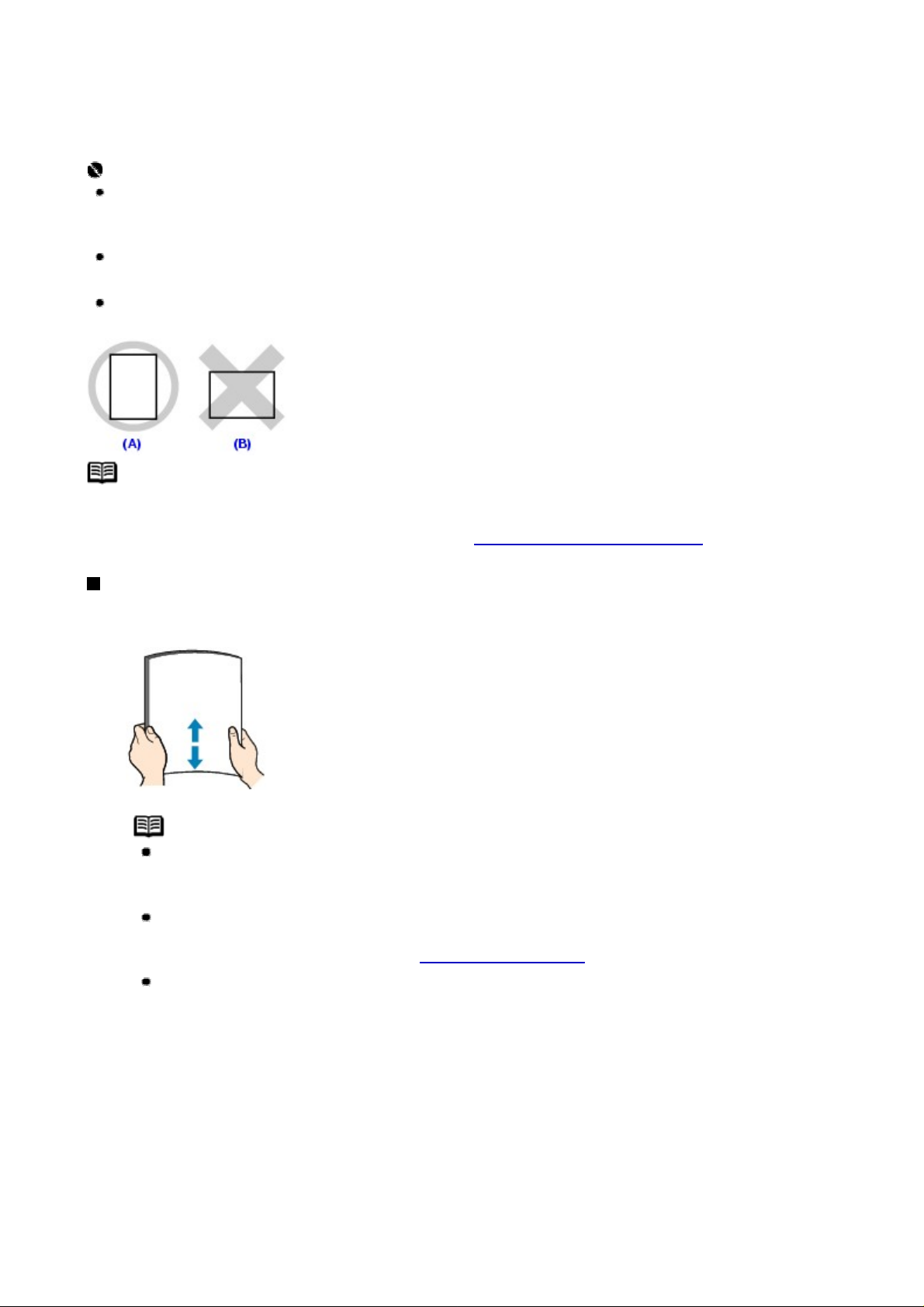
Chargement du papier
r
Important
Si vous coupez du papier ordinaire au format [4 x 6 pouces / 101,6 mm x 152,4 mm],
[5 x7 pouces / 127,0 x 177,8 mm] ou [2,13 x 3,39 pouces / 54 x 86 mm] (format carte
de crédit) pour un essai d'impression, vous risquez de provoquer un bourrage papier.
Vous ne pouvez pas imprimer sur des cartes postales comportant des photos ou des
autocollants.
Chargez toujours le papier en orientation portrait (A). L'orientation paysage (B) risque
de provoquer des bourrages papier.
Page 1 sur 6Chargement du papie
Remarque
Nous recommandons l'utilisation de supports photo Canon pour l'impression de photos.
Pour plus d'informations sur les supports spéciaux proposés par Canon pour ses
différentes imprimantes, reportez-vous à la section Types de support compatibles
.
Chargement du papier dans le réceptacle arrière
1 Aplanissez bien les quatre coins du papier avant de le charger.
Remarque
Alignez soigneusement les bords du papier avant de le charger. Si vous
chargez du papier sans en aligner les bords, vous risquez de provoquer un
bourrage.
Si le papier est gondolé, prenez les côtés gondolés et recourbez-les
soigneusement dans le sens opposé de manière à aplanir totalement le
papier. Reportez-vous à la section Le papier est gondolé
.
Pour éviter le gondolage du papier, manipulez-le de la façon suivante.
- Lorsque vous n'utilisez pas l'imprimante, retirez le papier présent dans le
réceptacle arrière et conservez-le dans son emballage sur une surface
plane.
- Sortez de l'emballage uniquement le nombre nécessaire de feuilles juste
avant l'impression.
2 Préparez le chargement du papier.
...
05/08/2011mk:@MSITStore:C:\Program%20Files%20(x86)\Canon\IJ%20Manual\IP4500%20S
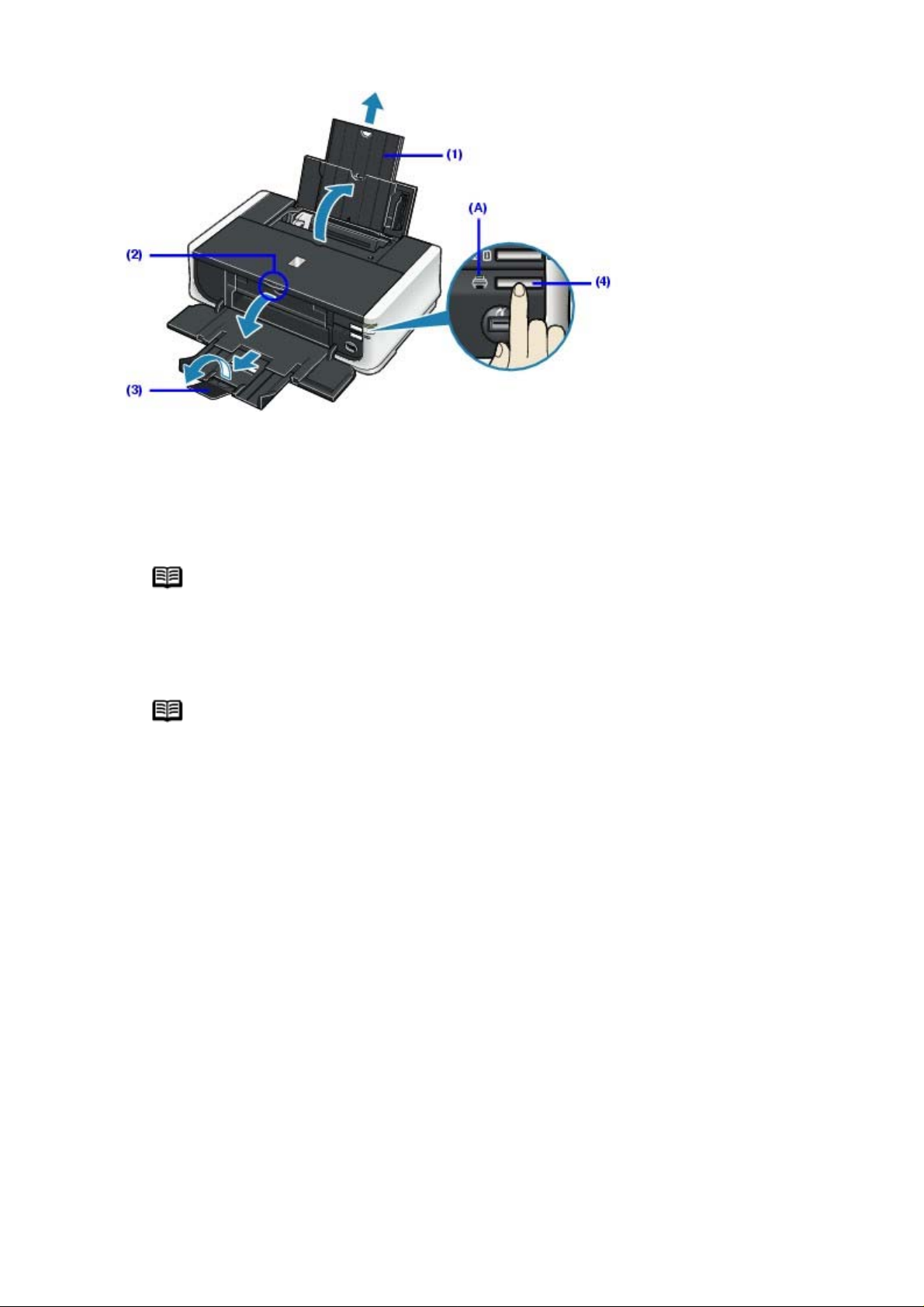
Page 2 sur 6Chargement du papie
r
(1) Ouvrez le réceptacle arrière et dégagez le support papier pour maintenir le papier en place
Posez le doigt dans l'empreinte arrondie du support papier et tirez jusqu'à ce que ce
dernier bute.
(2) Appuyez sur le bouton d'ouverture pour ouvrir le bac de sortie papier.
(3) Déployez l'extension du bac de sortie.
Remarque
Lorsque vous rentrez l'extension du bac de sortie, soulevez-la légèrement.
(4) Appuyez sur le commutateur [Paper Feed Switch] (Changement d'alimentation papier)
de façon que le témoin [Rear Tray] (Réceptacle arrière) (A) s'allume.
Remarque
Vous pouvez aussi sélectionner l'alimentation papier à l'aide du pilote
d'imprimante. Pour plus d'informations, consultez le manuel en ligne Guide
d'impression PC.
3 Chargez le papier.
05/08/2011mk:@MSITStore:C:\Program%20Files%20(x86)\Canon\IJ%20Manual\IP4500%20S
...
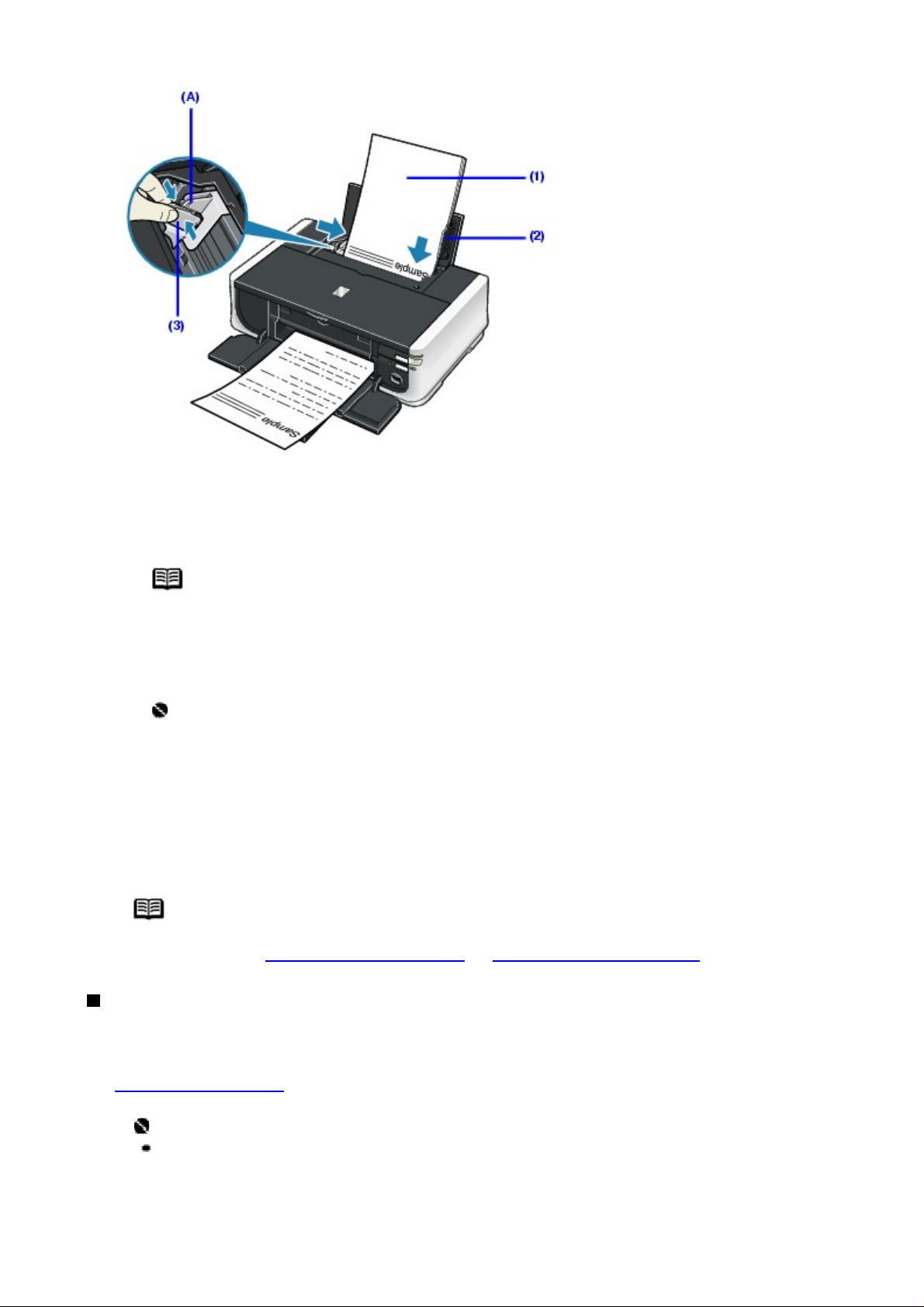
Ne dépassez pas le repère de limite de chargement (A).
r
Page 3 sur 6Chargement du papie
(1) Placez le papier dans le réceptacle arrière, face à imprimer vers le HAUT.
(2) Alignez la pile de papier contre le guide papier, situé à droite du support papier.
Remarque
Vérifiez que le guide papier est bien droit lorsque vous placez le papier
dans le réceptacle arrière.
(3) Serrez le guide papier et faites-le glisser jusqu'au bord gauche de la pile de papier.
Important
Ne faites pas glisser le guide papier avec trop de force. Cela pourrait
provoquer des problèmes d'alimentation papier.
4 Sélectionnez le format de page et le type du papier chargé sous [Format
page] (ou [Format papier]) et [Type de support] dans le pilote de
l'imprimante.
Remarque
Pour plus d'informations sur les paramètres du pilote d'imprimante, reportezvous à la section Impression sous Windows
ou Impression sous Macintosh.
Chargement de papier dans la cassette
Certains types et certains formats de papier ne peuvent pas être chargés dans la cassette et
exigent le recours au réceptacle arrière. Si vous avez l'intention d'utiliser uniquement la
cassette, consultez au préalable les restrictions d'utilisation. Reportez-vous à la rubrique
Supports d'impression
Important
Ne laissez pas du papier photo, tel que le [Photo Paper Pro/Papier Photo
Professionnel] dans la cassette pendant une durée prolongée. Le papier
pourrait se décolorer avec le temps.
.
...
05/08/2011mk:@MSITStore:C:\Program%20Files%20(x86)\Canon\IJ%20Manual\IP4500%20S
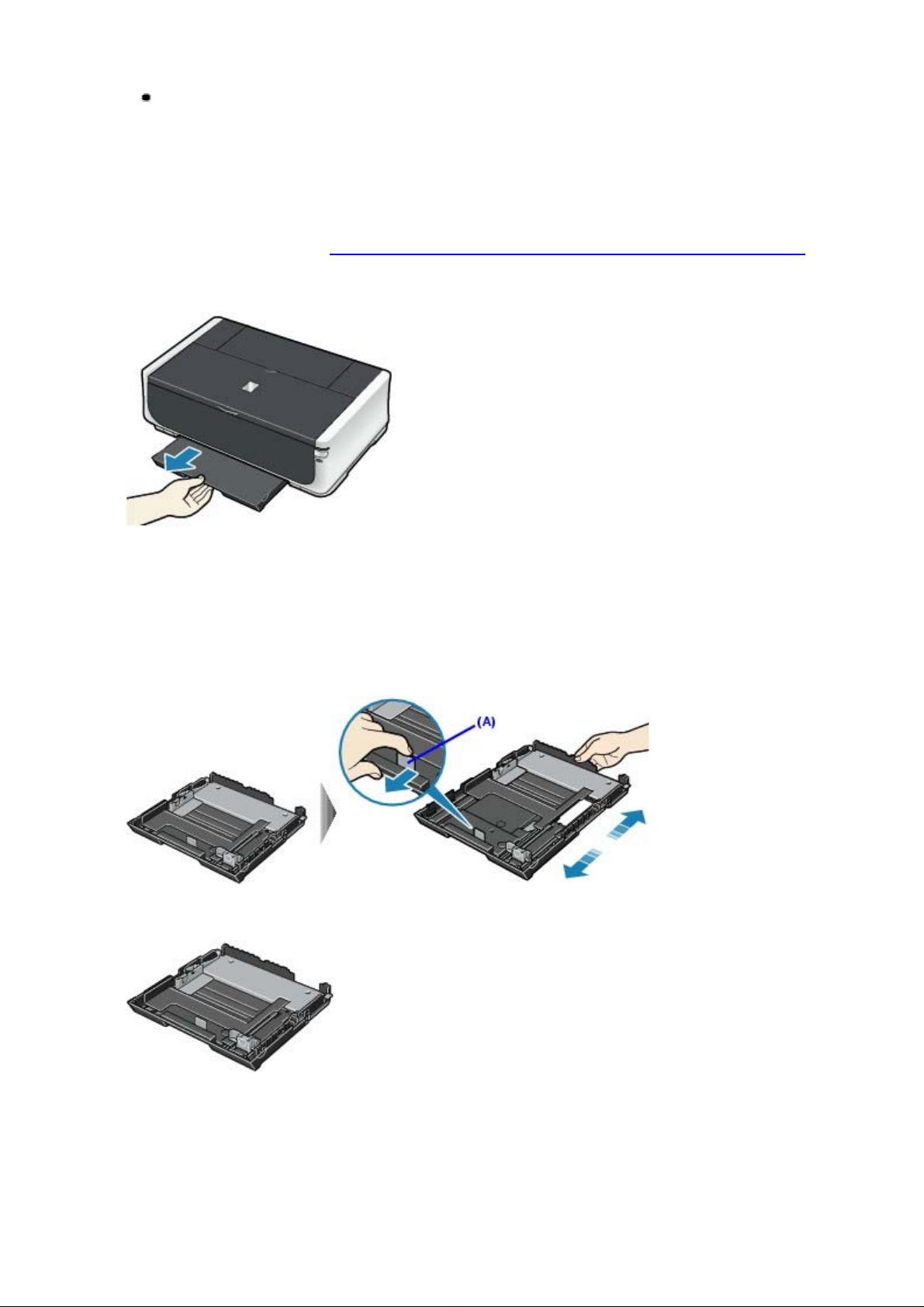
Page 4 sur 6Chargement du papie
r
Si vous chargez du papier photo, tel que le papier [Photo Paper Pro/Papier
Photo Professionnel] dans la cassette, des traces de rouleaux peuvent
apparaître sur la surface imprimée. Pour éviter cela, chargez le papier
dans le réceptacle arrière.
1 Aplanissez bien les quatre coins du papier avant de le charger.
Reportez-vous à la section Aplanissez bien les quatre coins du papier avant de le charger.
2 Retirez la cassette de l'imprimante.
3 Retirez le capot de la cassette.
4 Réglez le format de la cassette.
Lorsque vous chargez du papier au format A5 ou supérieur (format de papier non standard
d'une longueur égale ou supérieure à 8 pouces/203 mm), tirez le loquet (A) pour déverrouiller
et étendre la cassette.
Si vous chargez du papier au format [5 x 7 pouces / 13 x 18 cm] ou inférieur (format de papier
non standard d'une longueur inférieure à 8 pouces / 203 mm), n'étendez pas la cassette.
5 Chargez le papier en orientant la face à imprimer vers le BAS.
...
05/08/2011mk:@MSITStore:C:\Program%20Files%20(x86)\Canon\IJ%20Manual\IP4500%20S
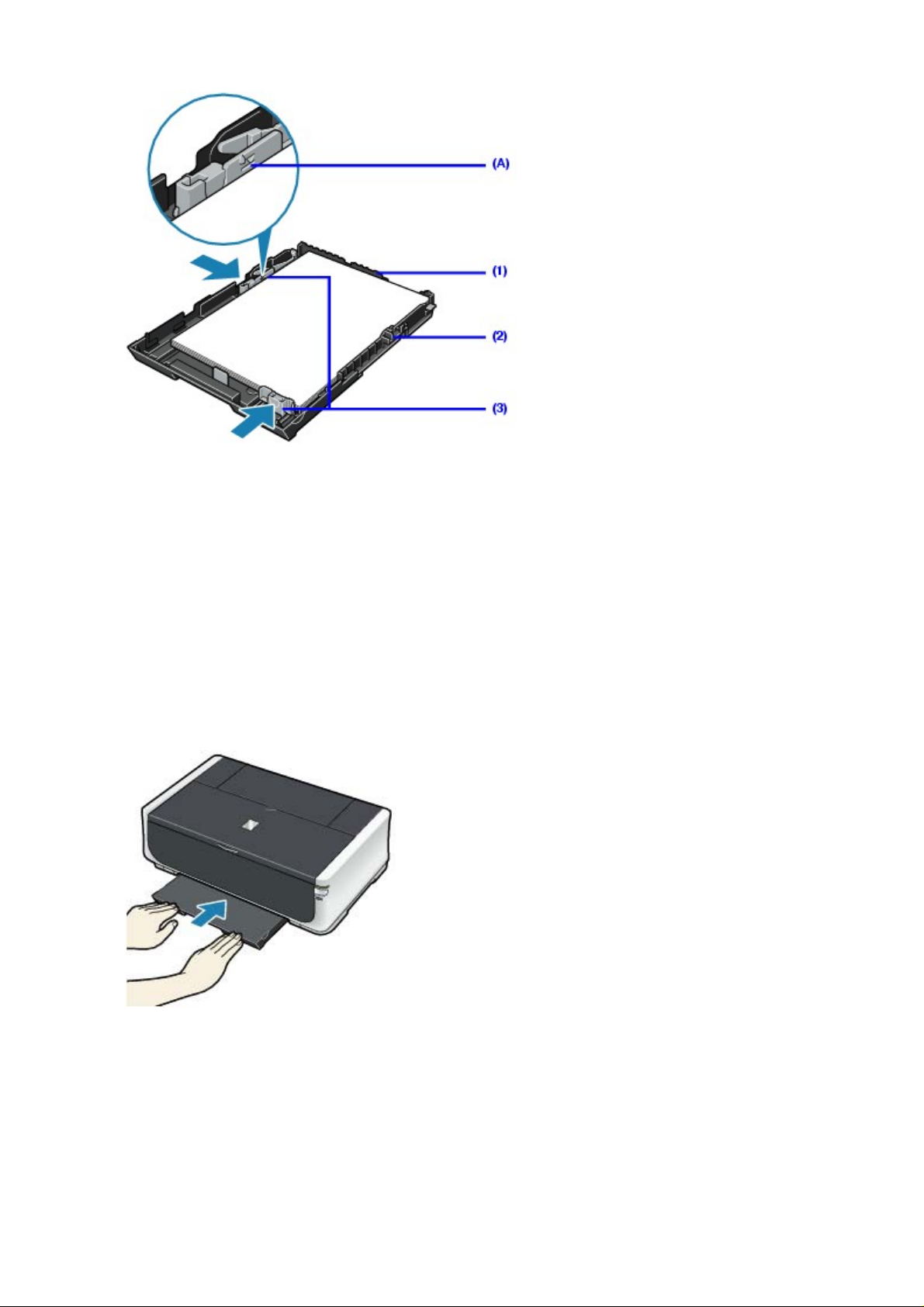
r
Ne dépassez pas le repère de limite de chargement (A).
Page 5 sur 6Chargement du papie
(1) Chargez le papier dans la cassette en orientant la face à imprimer vers le BAS et en
plaçant le premier bord à l'extrême droite.
(2) Alignez la pile de papier contre le côté droit de la cassette.
(3) Poussez les guides papier pour les adapter à la pile de papier chargée.
6 Replacez le capot sur la cassette.
7 Insérez la cassette dans l'imprimante.
Poussez entièrement la cassette dans l'imprimante.
Si la cassette a été étendue pour recevoir des formats de papier de grande taille, le bord avant
de cette dernière dépasse de l'avant de l'imprimante.
8 Préparez le bac de sortie papier.
...
05/08/2011mk:@MSITStore:C:\Program%20Files%20(x86)\Canon\IJ%20Manual\IP4500%20S
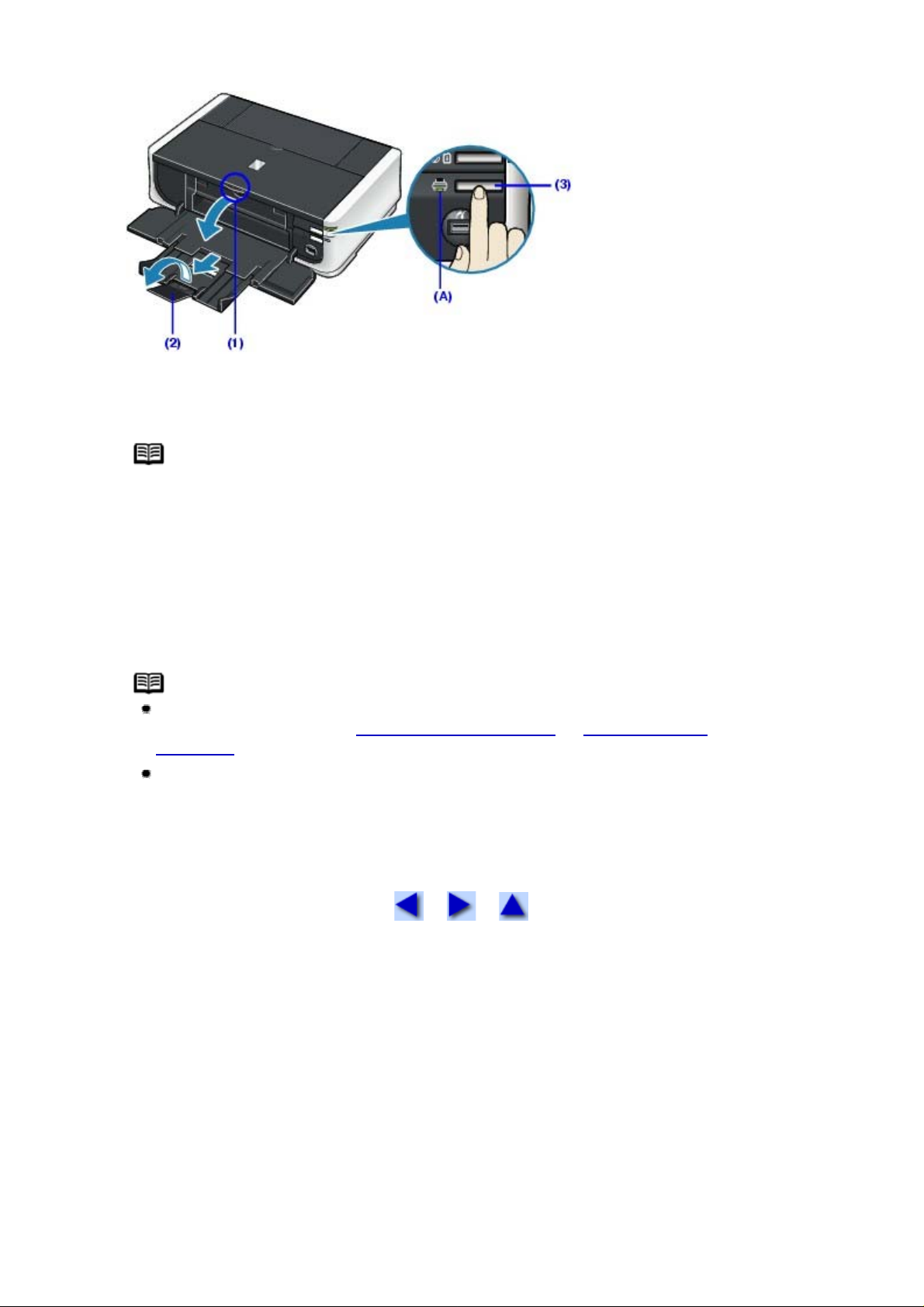
r
(1) Appuyez sur le bouton d'ouverture pour ouvrir le bac de sortie papier.
(2) Déployez l'extension du bac de sortie.
Remarque
Lorsque vous rentrez l'extension du bac de sortie, soulevez-la légèrement.
Page 6 sur 6Chargement du papie
(3) Appuyez sur le commutateur [Paper Feed Switch] (Changement d'alimentation papier)
pour allumer le témoin [Cassette] (A).
9 Sélectionnez le format de page et le type du papier chargé sous [Format
page] (ou [Format papier]) et [Type de support] dans le pilote de
l'imprimante.
Remarque
Pour plus d'informations sur les paramètres du pilote d'imprimante,
reportez-vous à la section Impression sous
Macintosh
Vous pouvez aussi sélectionner l'alimentation papier à l'aide du pilote
d'imprimante. Pour plus d'informations, consultez le manuel en ligne Guide
d'impression PC.
.
Windows ou Impression sous
05/08/2011mk:@MSITStore:C:\Program%20Files%20(x86)\Canon\IJ%20Manual\IP4500%20S
...
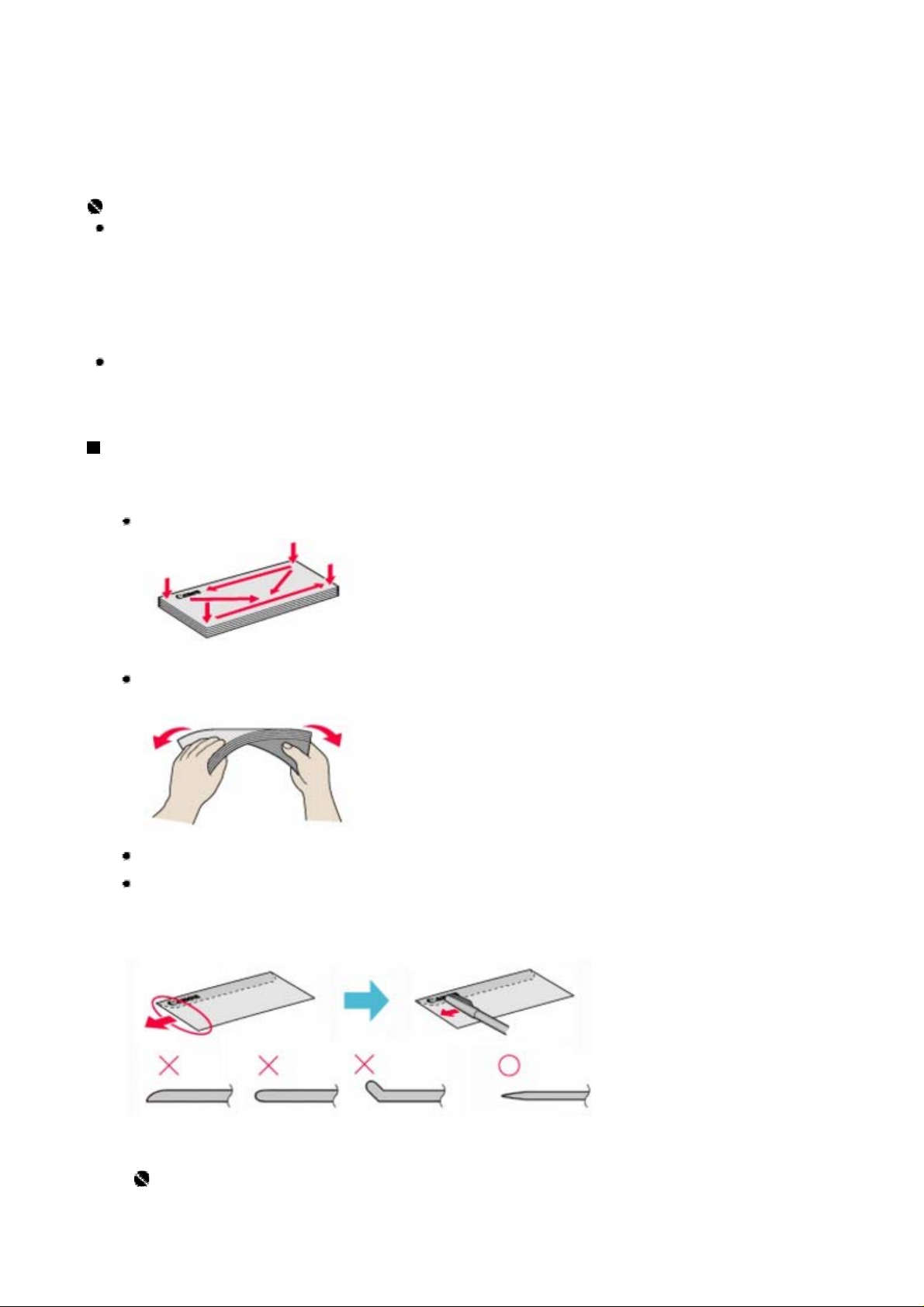
Page 1 sur 4Chargement des enveloppes
Chargement des enveloppes
Utilisez des enveloppes DL (format européen) ou des enveloppes comm. (format américain) n°10.
Important
N'utilisez pas les enveloppes suivantes :
- Enveloppes à double rabat (ou à rabats autocollants)
- Enveloppes à surface traitée ou en relief
- Enveloppes à fermeture autocollante
- Enveloppes dont les rabats gommés sont déjà humides et prêts à être collés
Sélectionnez [Env. DL] ou [Env. comm n°10] dans le pilote d'imprimante, en fonction
du format d'enveloppe utilisé. Dans le cas contraire, l'adresse sera imprimée dans le
mauvais sens.
Chargement des enveloppes dans le réceptacle arrière
1 Préparez les enveloppes.
Appuyez sur les quatre coins et sur les bords des enveloppes pour les aplanir.
Si les enveloppes sont gondolées, maintenez-les par les coins opposés et recourbez-les
doucement dans le sens opposé.
Si le rabat de l'enveloppe est gondolé, aplatissez-le.
Si le premier bord d'une enveloppe est gondolé ou gonflé, utilisez un stylo pour lisser
l'enveloppe et accentuer son pli.
Aplatissez l'enveloppe en partant du milieu vers le bord.
* Les illustrations ci-dessus présentent une vue latérale du premier bord de l'enveloppe.
Important
Les enveloppes peuvent provoquer des bourrages papier dans l'imprimante si
05/08/2011mk:@MSITStore:C:\Program%20Files%20(x86)\Canon\IJ%20Manual\IP4500%20S
...
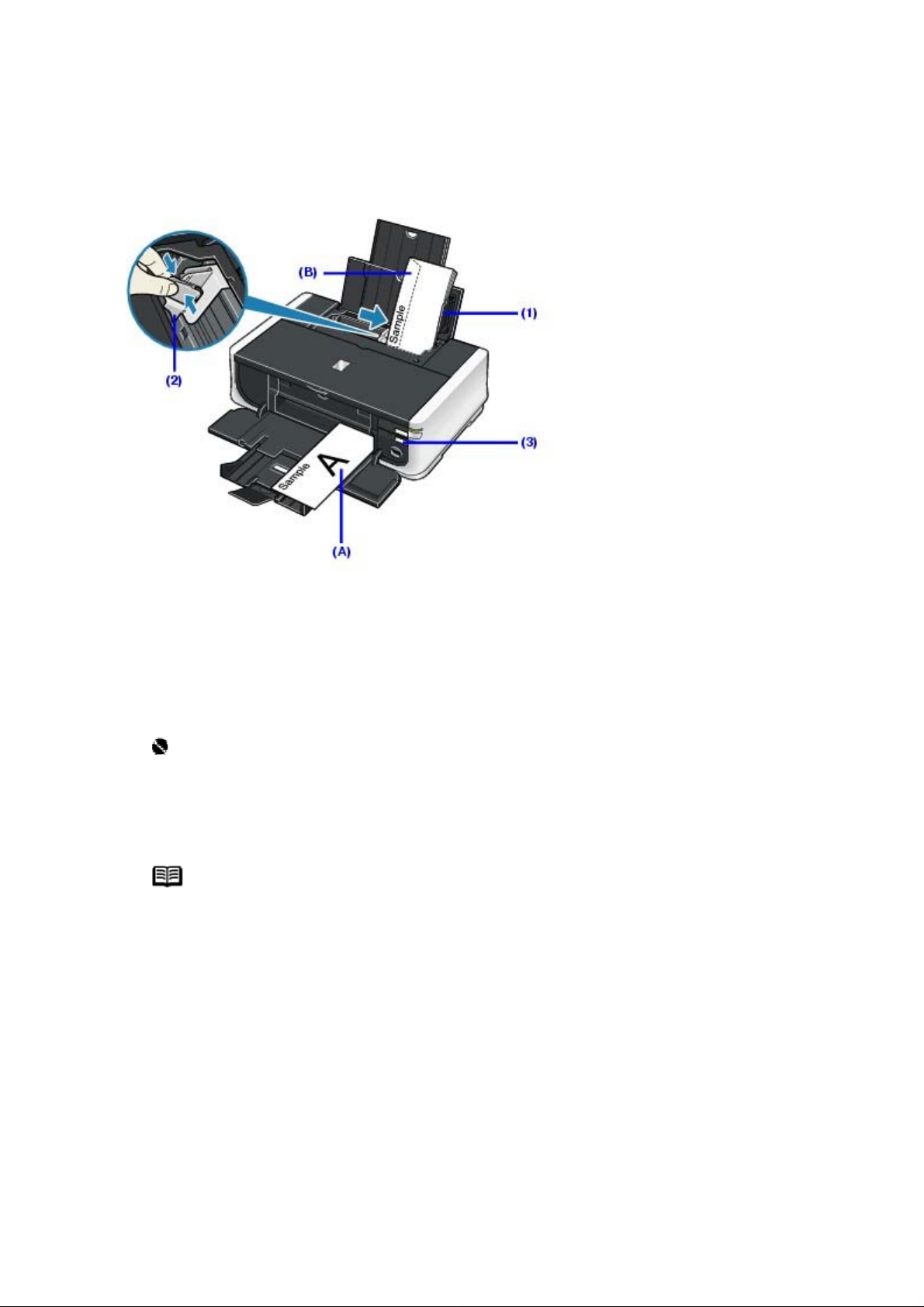
elles ne sont pas planes ou si les bords ne sont pas alignés.
Assurez-vous que la courbure ou le gonflement n'excède pas 0,1 pouce /
3 mm.
2 Chargez les enveloppes.
Page 2 sur 4Chargement des enveloppes
(A) Orientation de l'impression.
(B) Vérifiez que les rabats sont rabattus.
(1) Placez l'enveloppe contre le guide du capot (côté droit du support papier).
Placez-la côté adresse vers le HAUT et rabat arrière vers le BAS, à gauche.
Vous pouvez charger jusqu'à 10 enveloppes à la fois.
Important
Vérifiez que le guide papier est bien droit lorsque vous placez le papier
dans le réceptacle arrière.
(2) Serrez le guide papier et faites-le glisser le long du bord gauche de l'enveloppe.
Remarque
Ne faites pas glisser le guide papier avec trop de force. Cela pourrait
provoquer des problèmes d'alimentation papier.
(3) Appuyez sur le commutateur [Paper Feed Switch] (Changement d'alimentation papier)
de façon que le témoin [Rear Tray] (Réceptacle arrière) s'allume.
3 Spécifiez les réglages dans le pilote d'imprimante.
(1) Sous [Type de support], sélectionnez [Enveloppes].
(2) Sélectionnez le format des enveloppes.
Sous Windows, sélectionnez [Env. DL] ou [Env. comm n°10] pour le paramètre [Format
page].
Sous Macintosh, sélectionnez [Enveloppe DL] ou [Enveloppe n°10] dans [Format
papier].
(3) Sélectionnez [Paysage] sous [Orientation].
...
05/08/2011mk:@MSITStore:C:\Program%20Files%20(x86)\Canon\IJ%20Manual\IP4500%20S
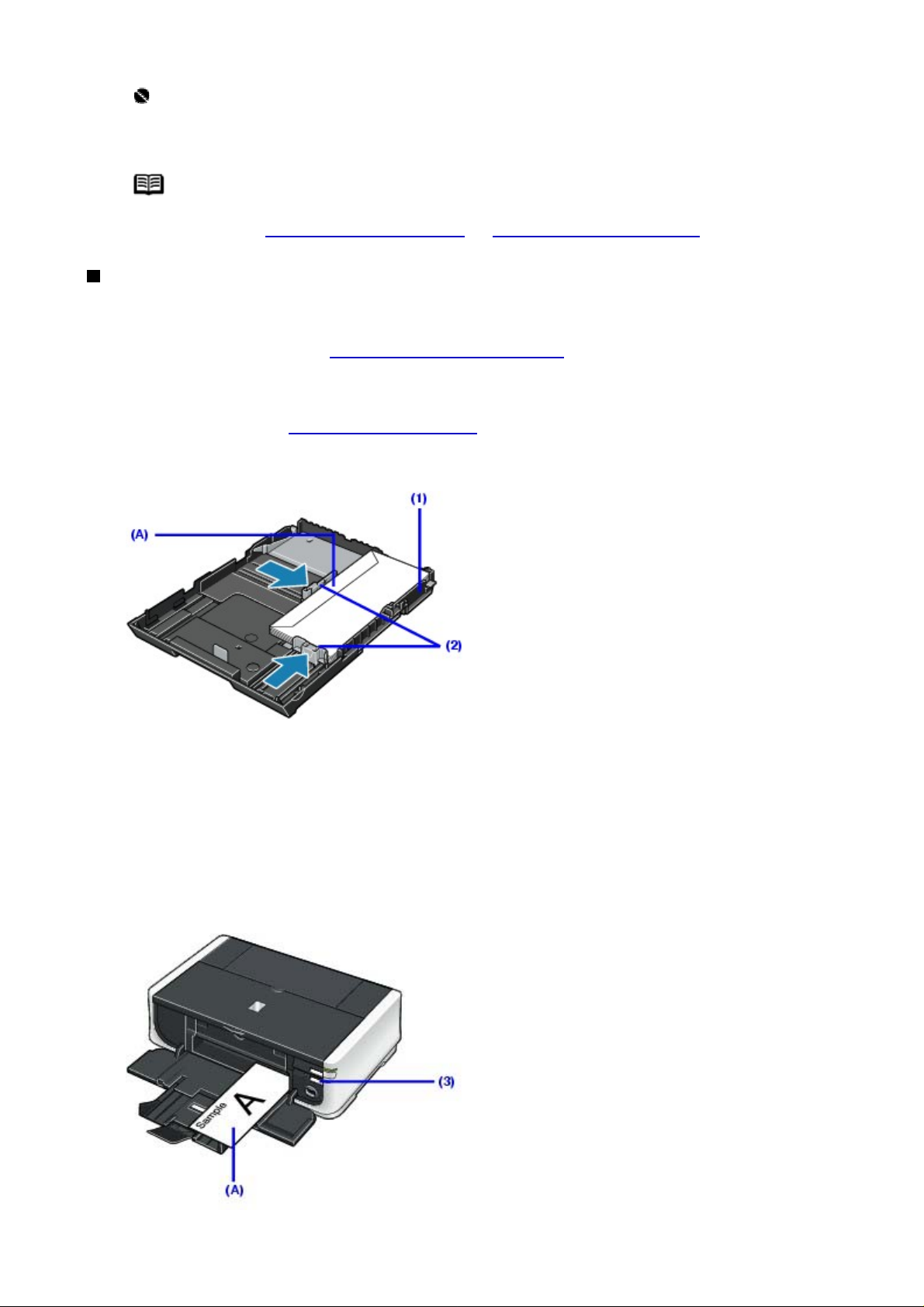
Important
Veillez à configurer correctement les paramètres du pilote d'imprimante. Dans
le cas contraire, l'adresse sera imprimée dans le mauvais sens.
Remarque
Pour plus d'informations sur les paramètres du pilote d'imprimante, reportezvous à la section Impression sous Windows
ou Impression sous Macintosh.
Mise en place d'enveloppes dans la cassette
1 Étendez la cassette.
Reportez-vous à la section Réglez le format de la cassette.
2 Préparez les enveloppes.
Consultez la rubrique Préparez les enveloppes.
Page 3 sur 4Chargement des enveloppes
3 Chargez les enveloppes.
(A) Vérifiez que les rabats sont rabattus.
(1) Alignez la pile d'enveloppes contre le côté droit de la cassette.
Chargez-les en orientant la face adresse vers le BAS. Le rabat de l'enveloppe apparaîtra
face vers le HAUT, côté gauche.
Vous pouvez charger jusqu'à 5 enveloppes à la fois.
(2) Poussez le guide papier contre le côté de l'enveloppe.
(3) Appuyez sur le commutateur [Paper Feed Switch] (Changement d'alimentation papier)
de façon que le témoin [Cassette] s'allume.
05/08/2011mk:@MSITStore:C:\Program%20Files%20(x86)\Canon\IJ%20Manual\IP4500%20S
...
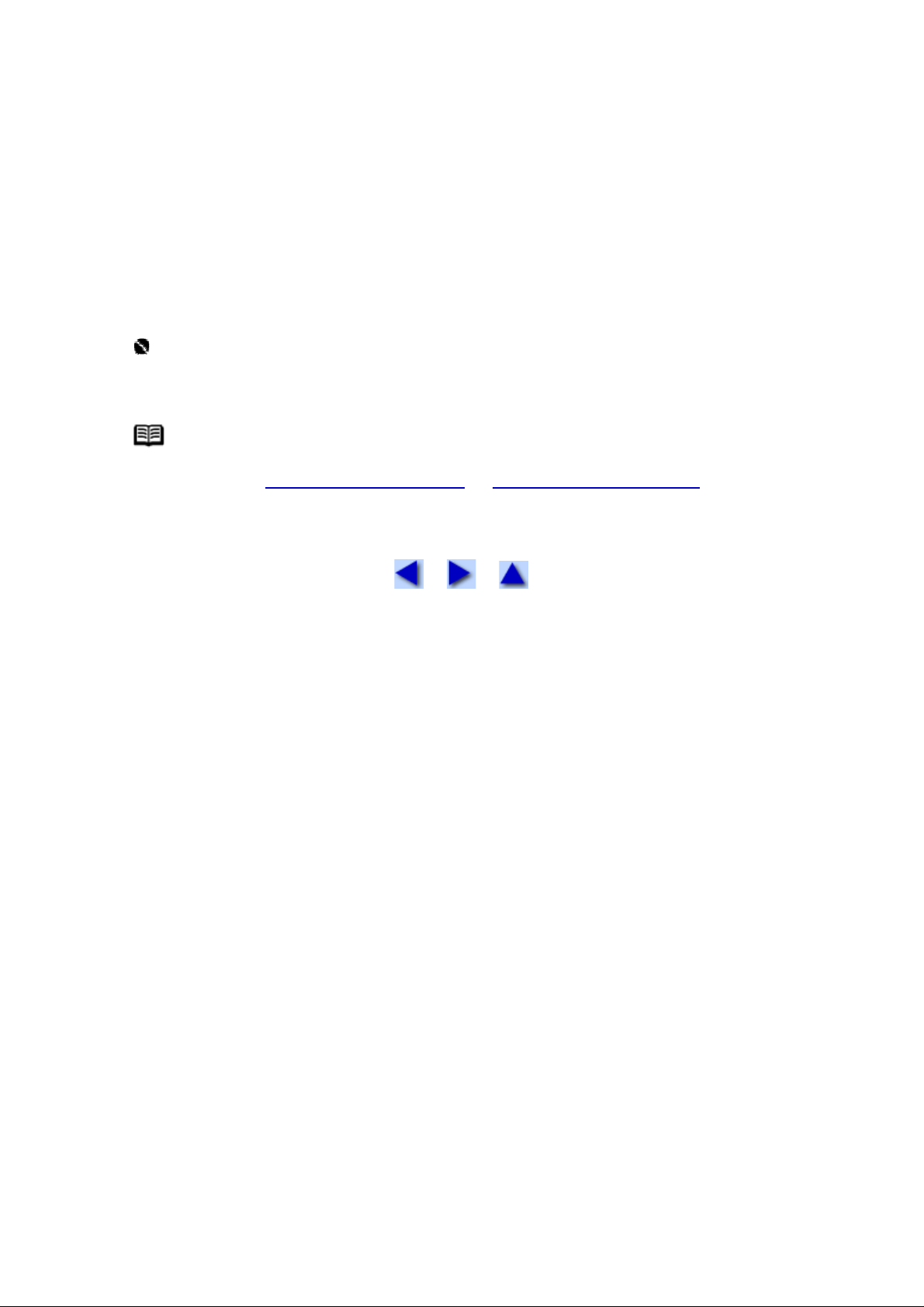
(A) Orientation de l'impression.
4 Spécifiez les réglages dans le pilote d'imprimante.
(1) Sous [Type de support], sélectionnez [Enveloppes].
(2) Sélectionnez le format des enveloppes.
Sous Windows, sélectionnez [DL Env.] ou [Env. comm. n° 10] dans [Format page].
Sous Macintosh, sélectionnez [Enveloppe DL] ou [Enveloppe n°10] dans [Format
papier].
(3) Sélectionnez [Paysage] sous [Orientation].
Important
Veillez à configurer correctement les paramètres du pilote d'imprimante. Dans
le cas contraire, l'adresse sera imprimée dans le mauvais sens.
Remarque
Pour plus d'informations sur les paramètres du pilote d'imprimante, reportezvous à la section Impression sous Windows
ou Impression sous Macintosh.
Page 4 sur 4Chargement des enveloppes
...
05/08/2011mk:@MSITStore:C:\Program%20Files%20(x86)\Canon\IJ%20Manual\IP4500%20S
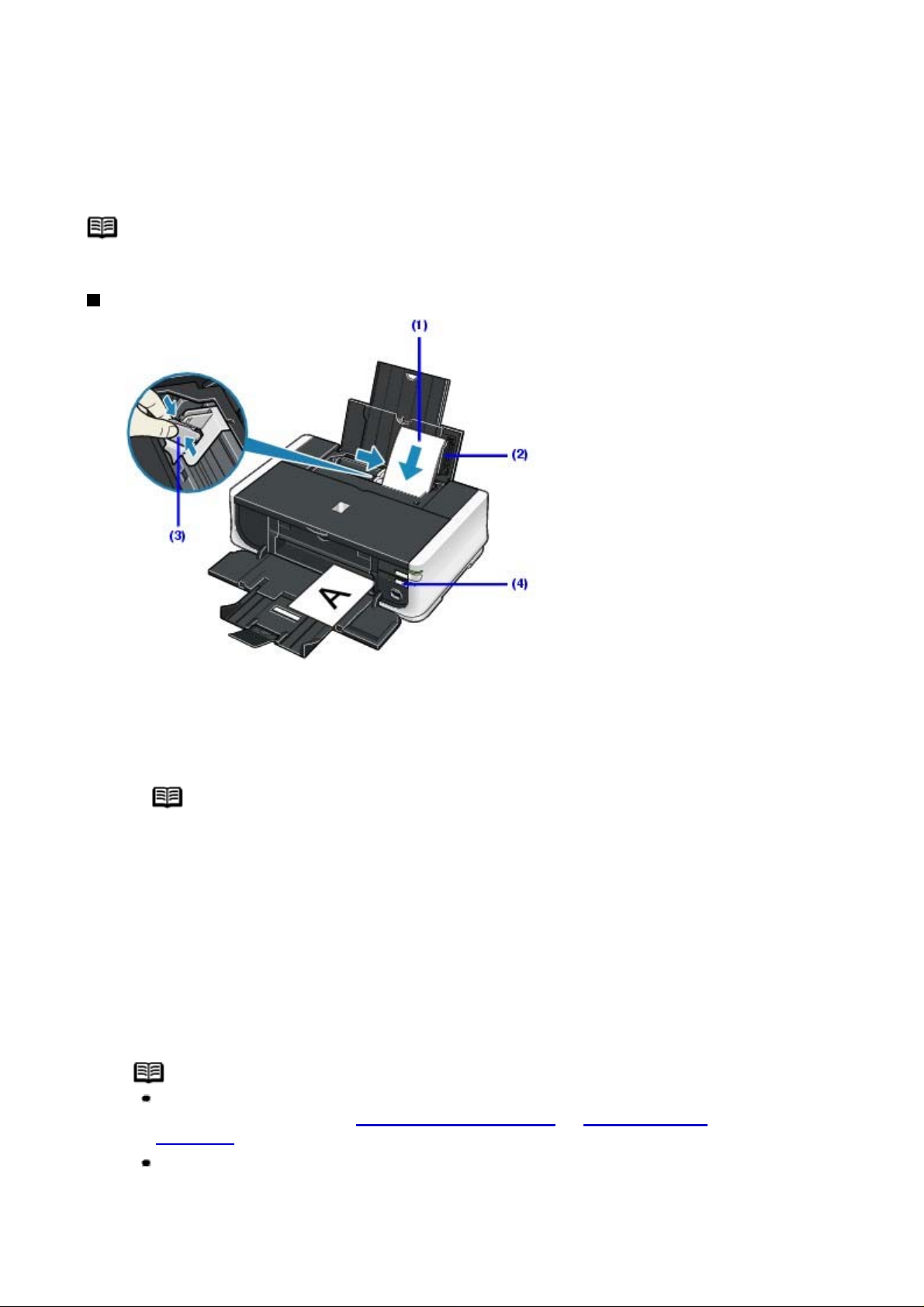
Page 1 sur 2Chargement de papier de petit format
Chargement de papier de petit format
Vous pouvez utiliser du papier au format [4 x 6 pouces / 101,6 x 152,4 mm], [5 x 7 pouces /
27,0 x 177,8 mm] et [Carte de crédit].
Remarque
Dans le réceptacle arrière, chargez du papier au format carte de crédit uniquement.
Chargement de papier petit format dans le réceptacle arrière
1 Chargez le papier.
(1) Placez le papier dans le réceptacle arrière, face à imprimer vers le HAUT.
(2) Alignez la pile de papier contre le guide papier, situé à droite du support papier.
Remarque
Vérifiez que le guide papier est bien droit lorsque vous placez le papier
dans le réceptacle arrière.
(3) Serrez le guide papier et faites-le glisser jusqu'au bord gauche de la pile de papier.
(4) Appuyez sur le commutateur [Paper Feed Switch] (Changement d'alimentation papier)
de façon que le témoin [Rear Tray] (Réceptacle arrière) s'allume.
2 Sélectionnez le format de page et le type du papier chargé sous [Format
page] (ou [Format papier]) et [Type de support] dans le pilote de
l'imprimante.
Remarque
Pour plus d'informations sur les paramètres du pilote d'imprimante,
reportez-vous à la section Impression sous
Macintosh
.
Windows ou Impression sous
Vous pouvez aussi sélectionner l'alimentation papier à l'aide du pilote
d'imprimante. Pour plus d'informations, consultez le manuel en ligne Guide
d'impression PC.
...
05/08/2011mk:@MSITStore:C:\Program%20Files%20(x86)\Canon\IJ%20Manual\IP4500%20S
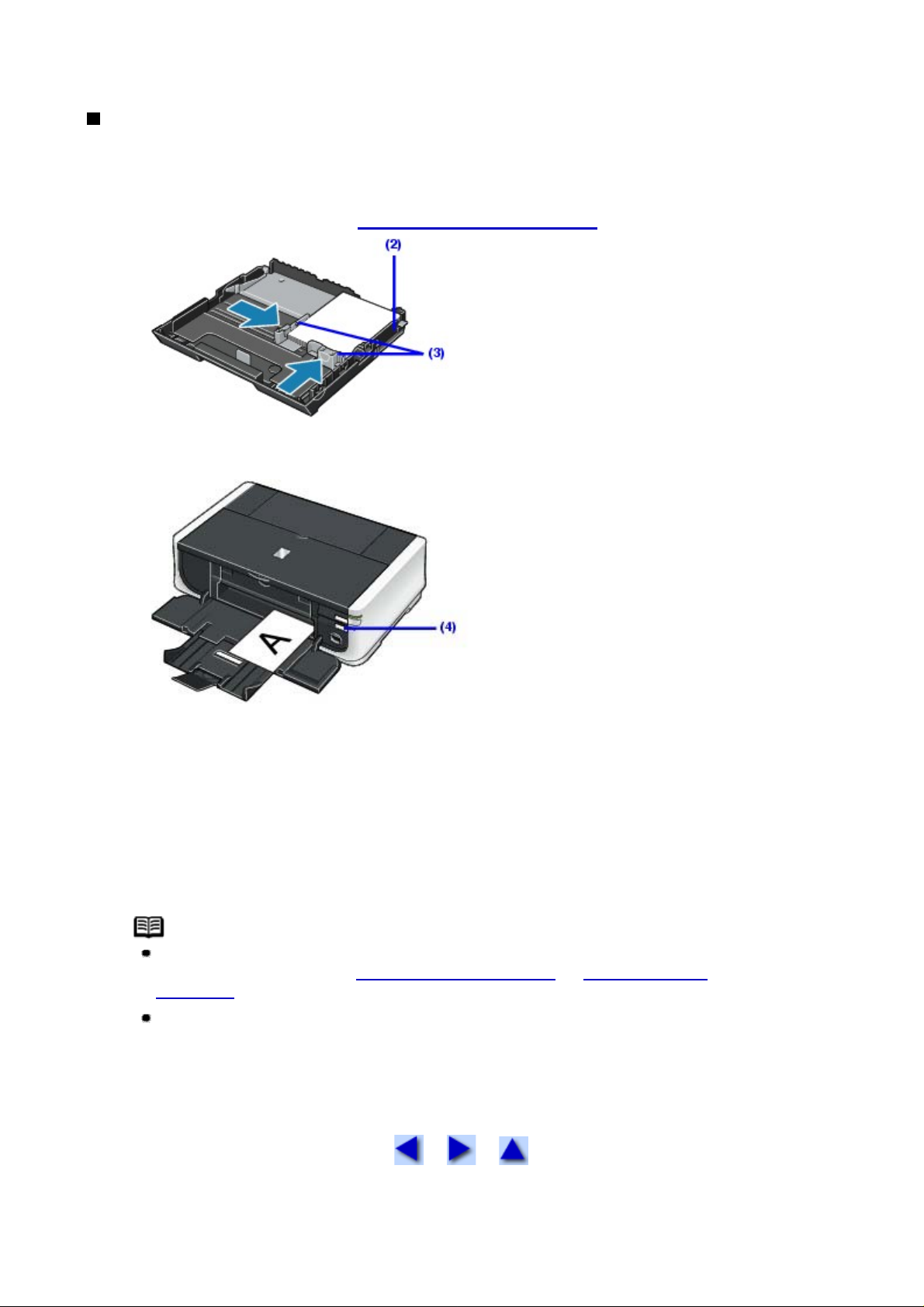
Chargement de papier de petit format dans la cassette
1 Chargez le papier.
(1) Étendez la cassette.
Page 2 sur 2Chargement de papier de petit format
Reportez-vous à la section Réglez le format de la cassette.
(2) Placez la pile de papier contre le côté droit de la cassette, face à imprimer vers le BAS.
(3) Faites coulisser le guide papier contre les bords de la pile de papier.
(4) Appuyez sur le commutateur [Paper Feed Switch] (Changement d'alimentation papier)
pour allumer le Témoin [Cassette].
2 Sélectionnez le format de page et le type du papier chargé sous [Format
page] (ou [Format papier]) et [Type de support] dans le pilote de
l'imprimante.
Remarque
Pour plus d'informations sur les paramètres du pilote d'imprimante,
reportez-vous à la section Impression sous
Macintosh
Vous pouvez aussi sélectionner l'alimentation papier à l'aide du pilote
d'imprimante. Pour plus d'informations, consultez le manuel en ligne Guide
d'impression PC.
.
Windows ou Impression sous
...
05/08/2011mk:@MSITStore:C:\Program%20Files%20(x86)\Canon\IJ%20Manual\IP4500%20S
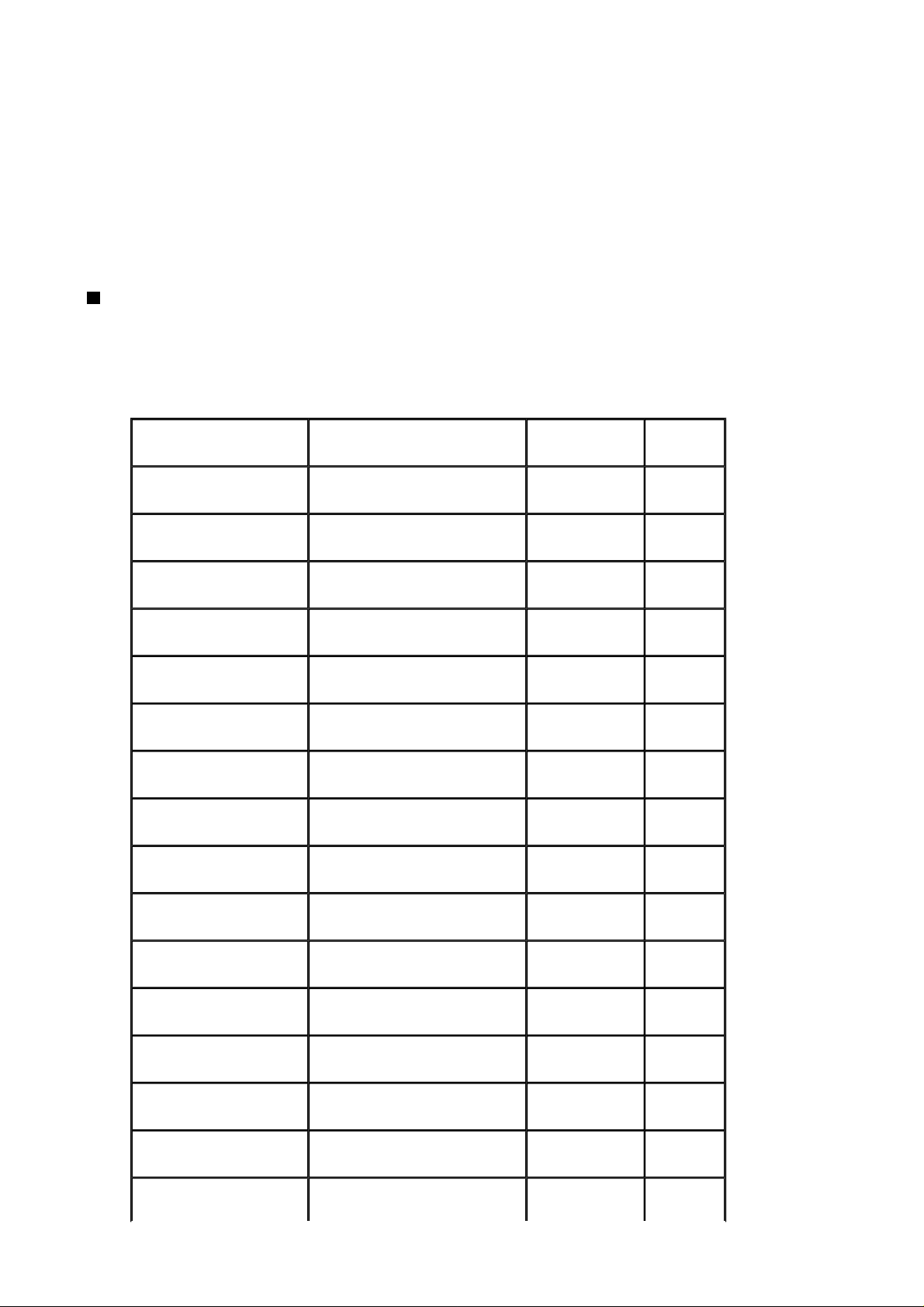
Page 1 sur 3Supports d'impression
Supports d'impression
Informations générales
Vous pouvez utiliser les formats et les types de papier suivants, ainsi que d'autres supports.
Format
Le tableau suivant répertorie les différents formats de papier pouvant être utilisés et l'élément
sur lequel ils doivent être chargés.
O :disponible
- :non disponible
Format papier Largeur x Hauteur
Letter [8,50 x 11,00 pouces /
215,9 x 279,4 mm]
Legal [8,50 x 14,00 pouces /
215,9 x 355,6 mm]
A5 [5,83 x 8,27 pouces / 148,0
x 210,0 mm]
A4 [8,27 x 11,69 pouces /
210,0 x 297,0 mm]
B5 [7,17 x 10,12 pouces /
182,0 x 257,0 mm]
[4 x 6 pouces / 101,6
x 152,4 mm]
[4 x 8 pouces / 101,6
x 203,2 mm]
[5 x 7 pouces] [5,00 x 7,00 pouces / 127,0
[8 x 10 pouces /
203,2 x 254,0 mm]
4,00 x 6,00 pouces / 101,6
x 152,4 mm
[4,00 x 8,00 pouces / 101,6
x 203,2 mm]
x 177,8 mm]
[8,00 x 10,00 pouces /
203,2 x 254,0 mm]
Réceptacle
arrière
O O
O -
O O
O O
O O
O O
O O
O O
O O
Cassette
L [3,50 x 5,00 pouces / 89,0
x 127,0 mm]
2L [5,00 x 7,01 pouces / 127,0
x 178,0 mm]
Hagaki [3,94 x 5,83 pouces / 100,0
x 148,0 mm]
Hagaki 2 [7,87 x 5,83 pouces / 200,0
x 148,0 mm]
Env. n°10 (format
américain)
[DL Env./Env. DL] [4,33 x 8,66 pouces / 110,0
Choukei 3* [4,72 x 9,25 pouces / 120,0 O O
[4,13 x 9,50 pouces / 104,8
x 241,3 mm]
x 220,0 mm]
O O
O O
O O
O O
O O
O O
...
05/08/2011mk:@MSITStore:C:\Program%20Files%20(x86)\Canon\IJ%20Manual\IP4500%20S
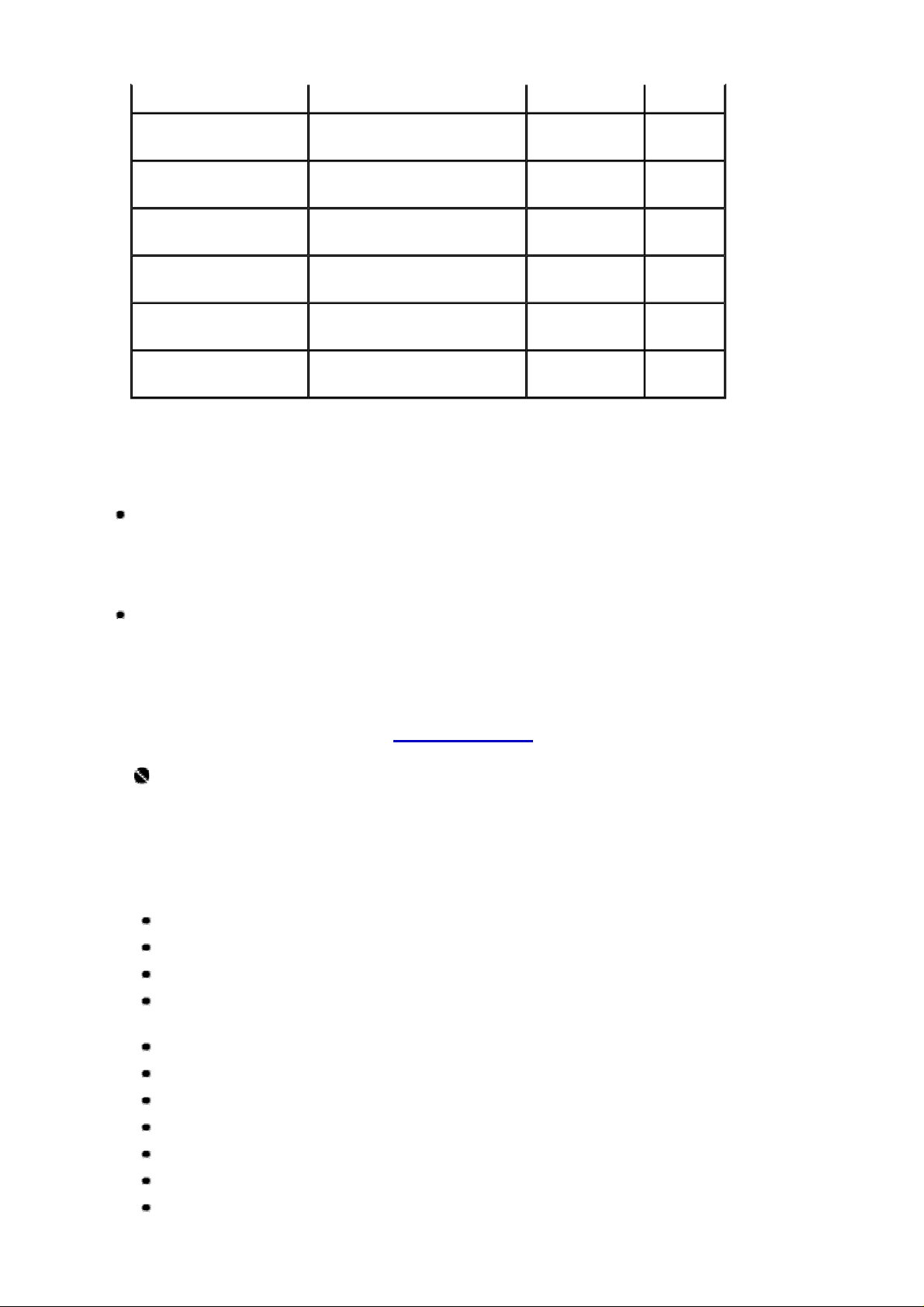
x 235,0 mm]
Page 2 sur 3Supports d'impression
Choukei 4* [3,54 x 8,07 pouces / 90,0
x 205,0 mm]
Youkei 4 [4,13 x 9,25 pouces / 105,0
x 235,0 mm]
Youkei 6 [3,86 x 7,48 pouces / 98,0
x 190,0 mm]
[Carte de crédit] [2,13 x 3,39 pouces / 54,0
x 86,0 mm]
[Carte] [2,17 x 3,58 pouces / 55,0
x 91,0 mm]
[Large] [4,00 x 7,10 pouces / 101,6
x 180,6 mm]
* Ne convient pas pour une utilisation sur Macintosh.
Vous pouvez également sélectionner un format de page personnalisé. Spécifiez un format
personnalisé dans la plage suivante :
Format minimal :
Réceptacle arrière : [2,13 x 3,39 pouces / 54,0 x 86,0 mm]
O O
O O
O O
O -
O -
O O
Cassette : [3,5 x 5 pouces / 89,0 x 127,0 mm]
Format maximal :
Réceptacle arrière : [8,5 x 23 pouces / 215,9 x 584,2 mm]
Cassette : [8,5 x 11,69 pouces / 215,9 x 297,0 mm]
Pour plus d'informations sur la zone d'impression correspondant à chacun des formats de
papier, reportez-vous à la section Zone d'impression
Important
N'utilisez pas les types de papier suivants. Leur utilisation n'aboutit pas à un
résultat satisfaisant et risque, par ailleurs, d'entraîner un bourrage papier ou
des dysfonctionnements de l'imprimante. Par ailleurs, si vous imprimez au
format A5 ou plus petit, choisissez une épaisseur au moins équivalente à
celle d'une carte postale, y compris en papier ordinaire ou en feuilles de blocnotes petit format.
Papier plié, gondolé ou froissé
Papier humide
Papier trop fin (d'un grammage inférieur à 17 lb / 64 g/m²)
Papier trop épais (papier ordinaire, à l'exception du papier Canon, d'un
grammage supérieur à 105 g/m² / 28 lb)
.
Cartes postales
Cartes postales avec une photo collée ou un autocollant
Tous types de papier perforé
Papier non rectangulaire
Papier agrafé ou collé
Papier avec adhésifs
Papier décoré, avec des paillettes, etc.
...
05/08/2011mk:@MSITStore:C:\Program%20Files%20(x86)\Canon\IJ%20Manual\IP4500%20S
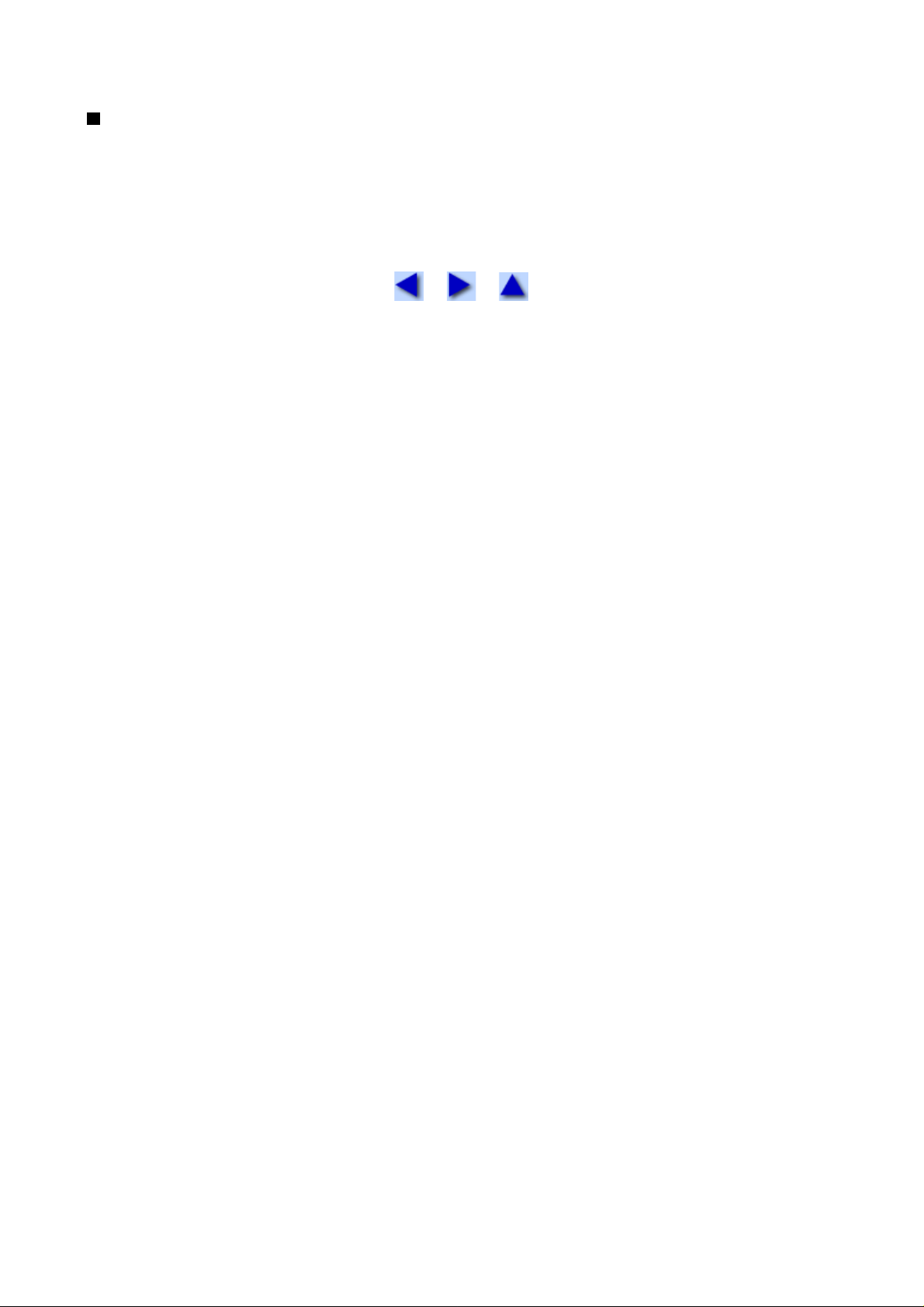
Poids
17 à 28 lb / 64 à 105 g/m² (papier ordinaire sauf pour les supports de marque Canon)
N'utilisez pas de papier de grammage supérieur ou inférieur (à l'exception des supports de
marque Canon). Cela risque d'entraîner un bourrage papier.
Page 3 sur 3Supports d'impression
...
05/08/2011mk:@MSITStore:C:\Program%20Files%20(x86)\Canon\IJ%20Manual\IP4500%20S
